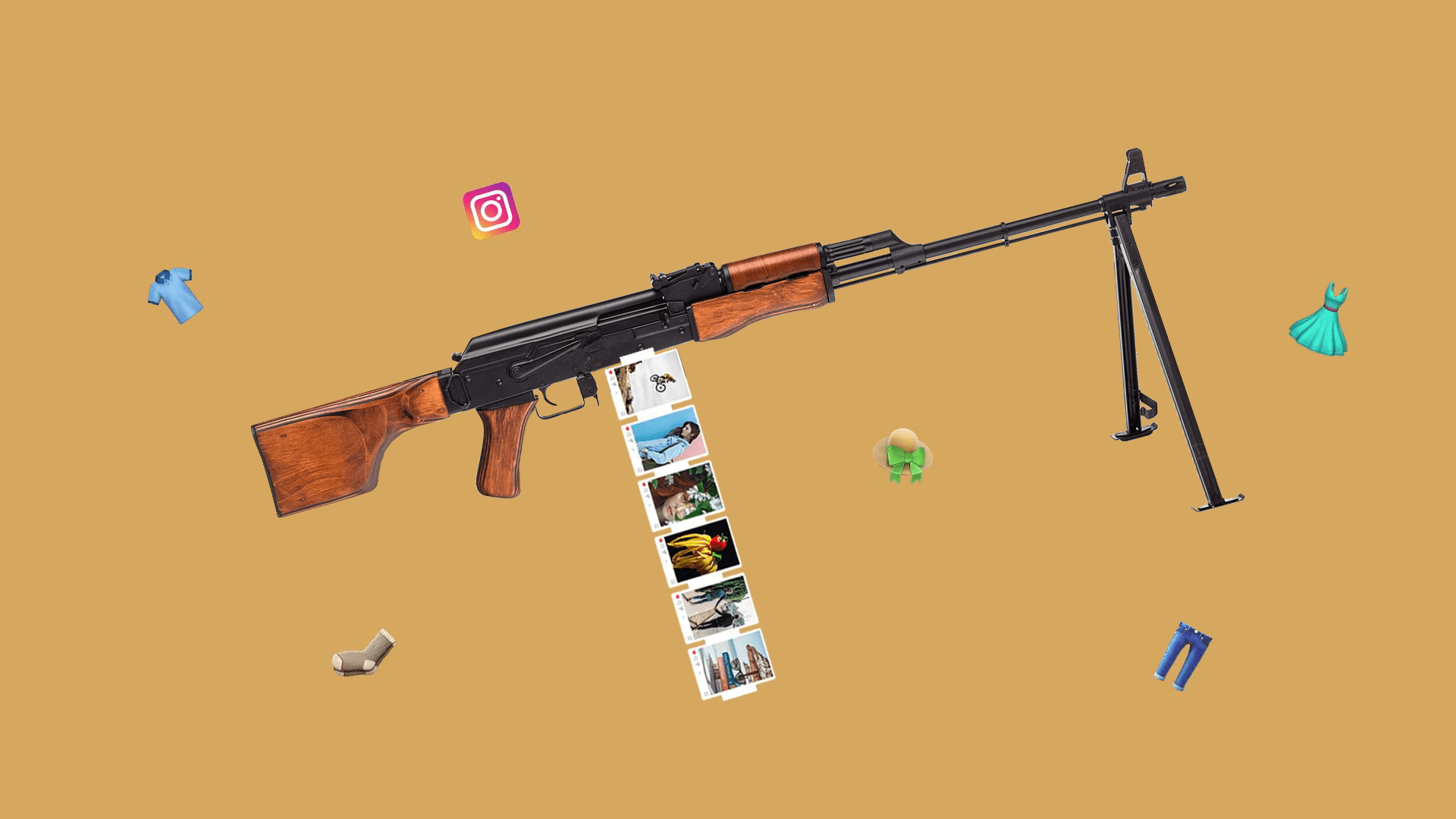Таргетированная реклама — мощнейший инструмент, который позволяет достучаться до целевой аудитории как крупным брендам, так и любому желающему. Если хотите освоить азы, рекомендуем прочитать статью «4 лучших бесплатных курса по таргетированной рекламе: с нуля до первых клиентов».
Но если хочется попробовать, а углубиться потом, читайте ниже способы, как за несколько кликов настроить свою первую рекламу.
Продвижение Инстаграма* посредством таргетированной рекламы позволяет выполнить обилие важных задач, ключевыми из которых являются:
- продвижение аккаунта в целом и постов в частности;
- реклама и ретаргетинг на целевую и схожую с ней аудиторию;
- повышение узнаваемости и вовлеченности пользователей;
- реклама новых продуктов, анонсы мероприятий;
- сбор подписной базы.
Навигация:
- Что хорошего в таргетированной рекламе в Инстаграме*;
- Зачем нужны категории и цели;
- Форматы, плейсменты и их особенности;
- Как создать изображение для таргета в Инстаграме*;
- Как настроить таргет через приложение Инстаграма*;
- Настройка таргетированной рекламы в Инстаграме* через Центр рекламы Страницы на Фейсбуке*;
- Как настроить таргетированную рекламу в Инстаграме* через рекламный кабинет Ads Manager;
- Итог.
Узнайте о том, как работает продвижение в соцсетях, и получите базовые навыки SMM-щика на практическом видеокурсе «Основы SMM». Подходите грамотно к продвижению своих и клиентских проектов. Переходите по ссылке из статьи – доступ бесплатный.
Что хорошего в таргетированной рекламе в Инстаграме*
Аудитория. В Инстаграме* зарегистрировано более миллиарда аккаунтов, а это 1/7 от всего населения земного шара. Для SMM-щиков это значит, что в одном месте собрали около миллиарда человек, с которыми можно взаимодействовать.
Пользователи Инстаграма* лояльно относятся к рекламе, активно кликают и переходят, а значит с ними можно выполнять самые разные задачи.
Дешевый трафик. Если вы работали с таргетом, но не добились хороших результатов, не отчаивайтесь. Скорее всего, вы чего-то не знаете и допустили ошибку при составлении стратегии или постановке задачи. При правильной настройке все сложится по-другому, а в случае с Инстаграм*ом, дешевле.
Множество настроек. Пользователь в несколько кликов настроит рекламу прямо из своего Инстаграма*. Начинается работа с перехода на Бизнес-профиль или профиль Автора, и нажатия «Центр рекламы» на своей странице.
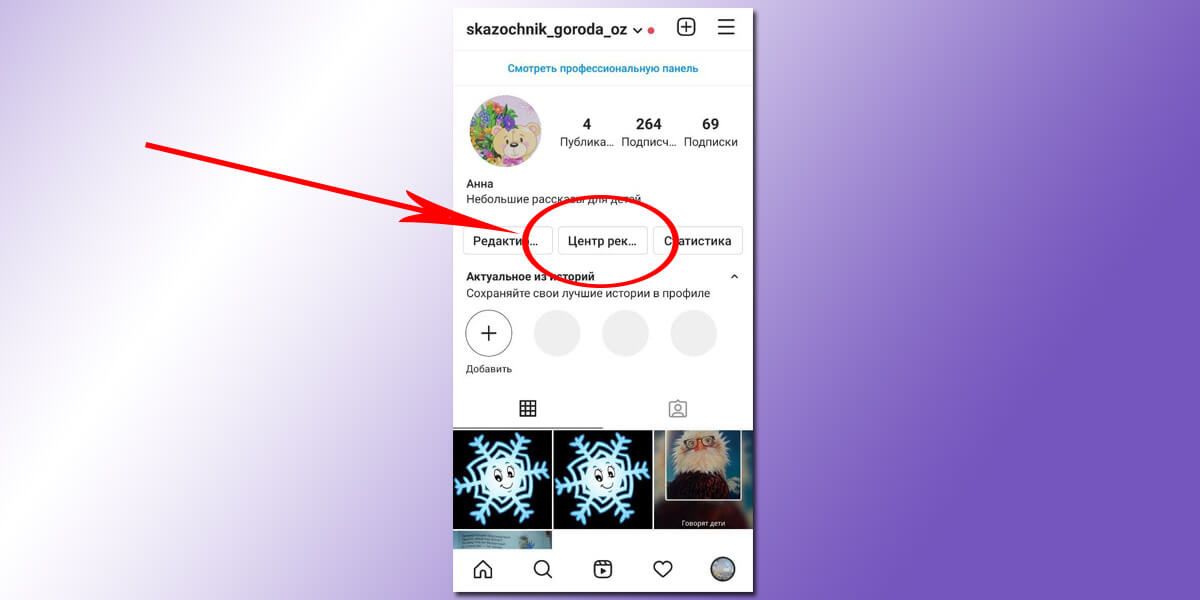
Пошаговая инструкция по таргетированной рекламе в Инстаграме* через приложение — ниже в материале.
Таргетировать рекламу в Инстаграме* можно через Центр рекламы Страницы на Фейсбуке* и рекламный кабинет, используя Ads Manager. Сравним, под какие задачи наиболее оптимизированы три варианта размещения рекламы.
| приложение Инстаграма* | центр рекламы /страница Фейсбука* | рекламный кабинет /ads manager |
| оптимизировано для посещения профиля | оптимизирован для отметок «нравится», комментариев, репостов или узнаваемости бренда в целом | оптимизирован для установок приложения, конверсий на сайте, просмотров видео, заказов в магазине, других целей |
На этом, разумеется, их возможности не ограничиваются, но теперь вы знаете, на какой способ размещения рекламы обратить внимание.
Реклама рекламой, но о качественном ведении аккаунта забывать не стоит. Чтобы посты выходили регулярно, но это не отнимало много ежедневного времени, настройте отложенный постинг через SMMplanner. Создавайте посты сразу на неделю, месяц и даже год, а потом наслаждайтесь их автоматической публикацией.
Зачем нужны категории и цели
Так как инструменты рекламы разные – цели также, соответственно, разные.
В мобильном приложении Инстаграма* есть на выбор 3 либо 4 цели.
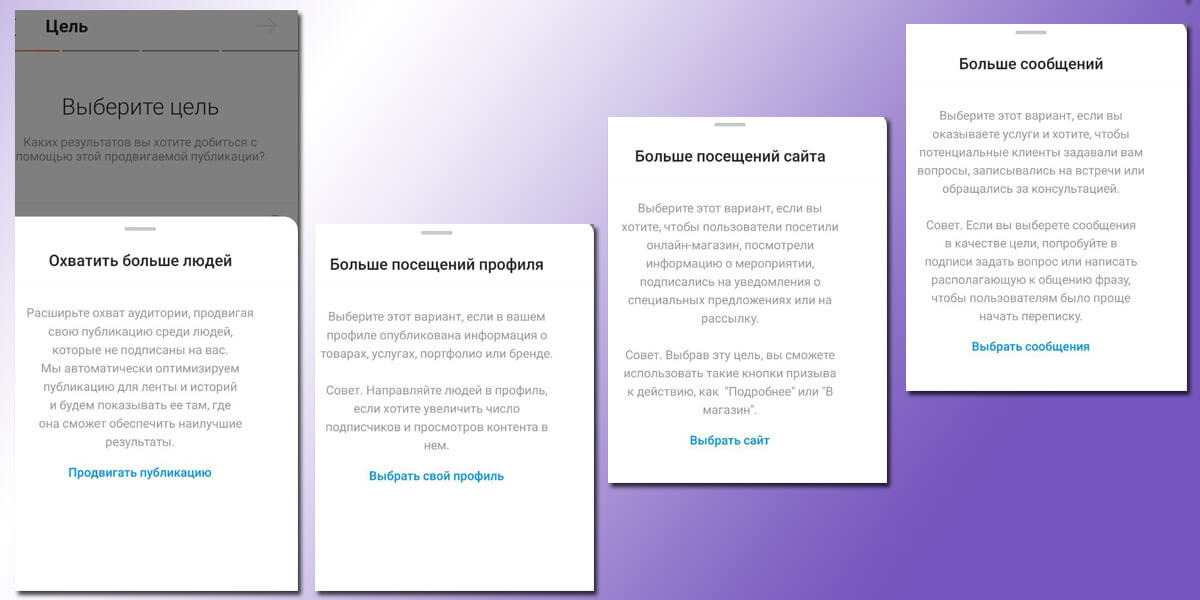
Рекламу через кабинет в самом Инстаграме* можно настроить в пару-тройку кликов, выбрав один из уже опубликованных постов.
На Странице Фейсбука* цели иные.
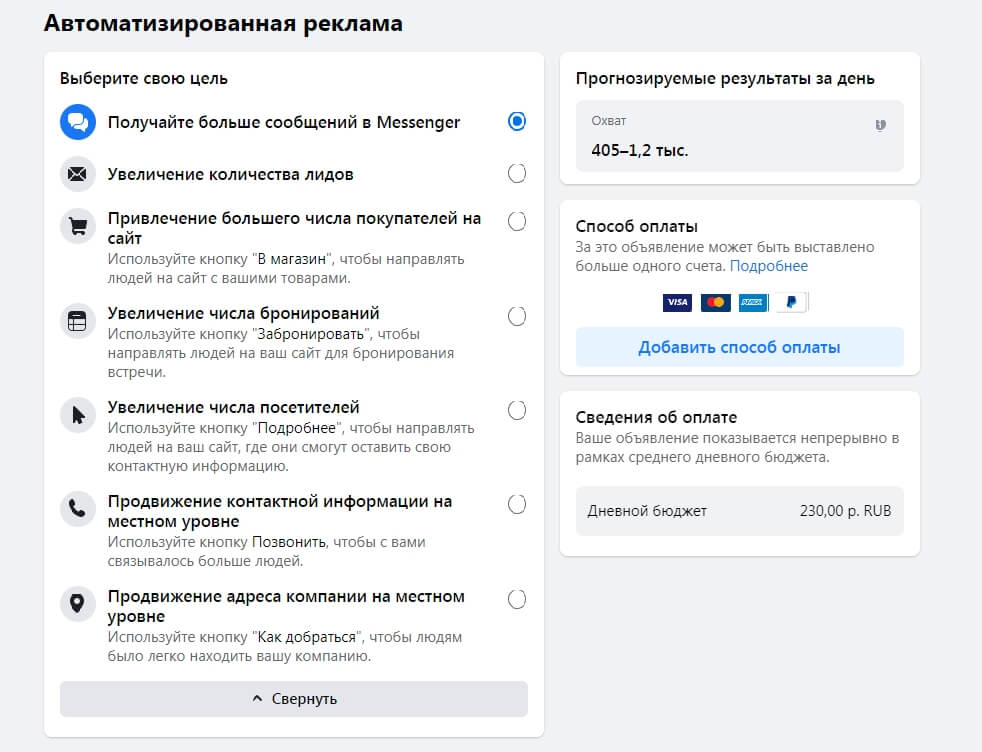
А если вас интересует, как запустить таргет в Инстаграме* через рекламный кабинет в Фейсбуке*, рассмотрите предлагаемые там цели.
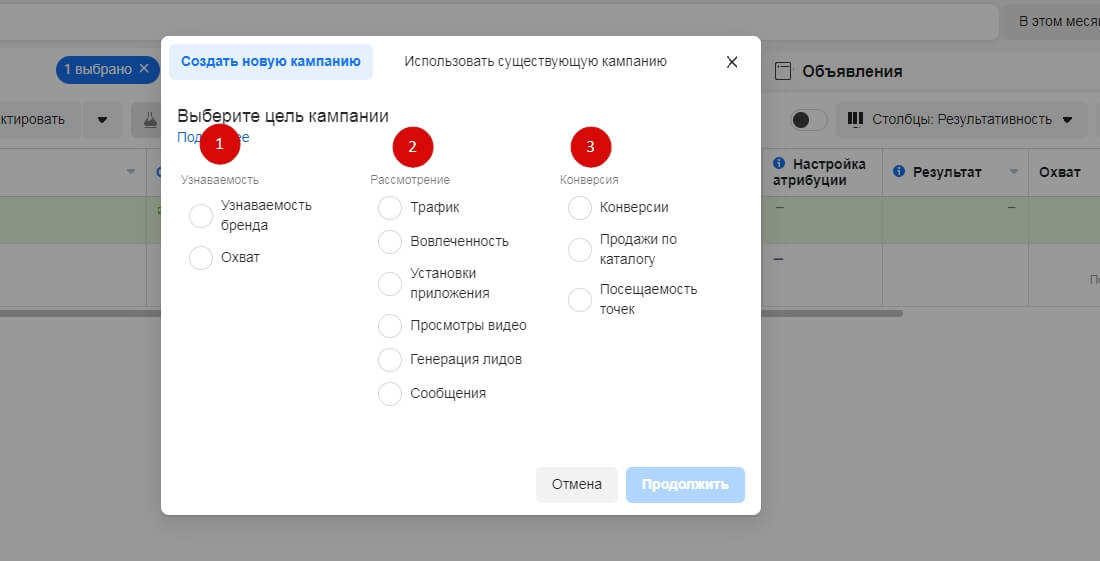
Узнаваемость. Цели по повышению узнаваемости позволяют привлечь внимание людей.
Рассмотрение. В этом разделе несколько целей:
- Трафик – позволяет привлекать пользователей с большей вероятностью перехода на сайт, в приложение или переписку. Лучше всего подходит для рекламы с внешними ссылками. Оплата может быть как за клики, так и за просмотры целевых страниц и охват.
- Вовлеченность – с помощью этой цели вы можете находить пользователей, которые будут активно оставлять комментарии и лайки, делать репосты.
- Установки приложения – позволяют увеличить количество установок рекламируемого вами приложения. Согласно рекомендациям от разработчиков, лучше всего эта цель работает вместе с оптимизацией для события в приложении и оптимизацией для ценности. Фейсбук* рекомендует использовать их вместе с целью прироста запоминаемости.
- Просмотры видео – работает на поиск пользователей, которые с большей вероятностью досмотрят ваше промо-видео до конца.
- Генерация лидов – цель оптимизирована также под действия с сайтом и приложением. Использовать лучше с рекламой лидов. С помощью лид-форм собирать пользовательскую контактную информацию, например имя, электронный адрес и номер телефона. Можно сразу собирать контакты, добавлять пользовательские вопросы, чтобы понять потребности потенциальных клиентов.
- Сообщения – в рекламе пользователи увидят кнопку – написать в Direct. Цель заточена для сбора пользователей, которые с большей вероятностью начнут переписку.
Конверсия. Также несколько целей:
- Конверсии – помогают получать заявки и пользователей, которые выполнили определенные действия. С помощью пикселя можно собирать всех, кто добавлял товар в корзину, просматривал каталоги, посещал определенные места. Идеально для второго этапа воронки продаж. Для достижения оптимальных результатов – вы должны получать не менее 50 конверсии за 7 дней. В ином случае алгоритмам нечего будет анализировать, чтобы находить для вас более горячих клиентов.
- Продажи товаров из каталога – идеально для магазинов с товарами – выбранная цель оптимизирует нашу рекламу для того чтобы вы нашли пользователей, которые проявят или уже проявили интерес на сайте или в приложении. Отлично сработает на перекрестные продажи.
- Посещение точек – тут все понятно, цель прекрасно подойдет для таргетинга на пользователей, посещающих определенную локацию на карте.
Независимо от выбранной цели, таргетированная реклама в Инстаграме* позволяет привлечь внимание пользователей к вашим товарам или услугам. Важно! В отличие от мобильного приложения, цели в рекламном кабинете Фейсбука* не оптимизированы под подписки на аккаунт Инстаграм*. Лайфхак: настройки аудитории в мобильном приложении не такие точные, как в рекламном кабинете, поэтому запустите рекламу с целью Профиль и потом отредактируйте аудиторию в ADS manager.
Форматы, плейсменты и их особенности
Формат. Чтобы разнообразить контент и преподнести рекламу в правильном свете, социальная сеть предлагает несколько форматов рекламы. У вас есть возможность дать рекламу в виде:
- изображения;
- видео;
- кольцевая галерея;
- подборка.
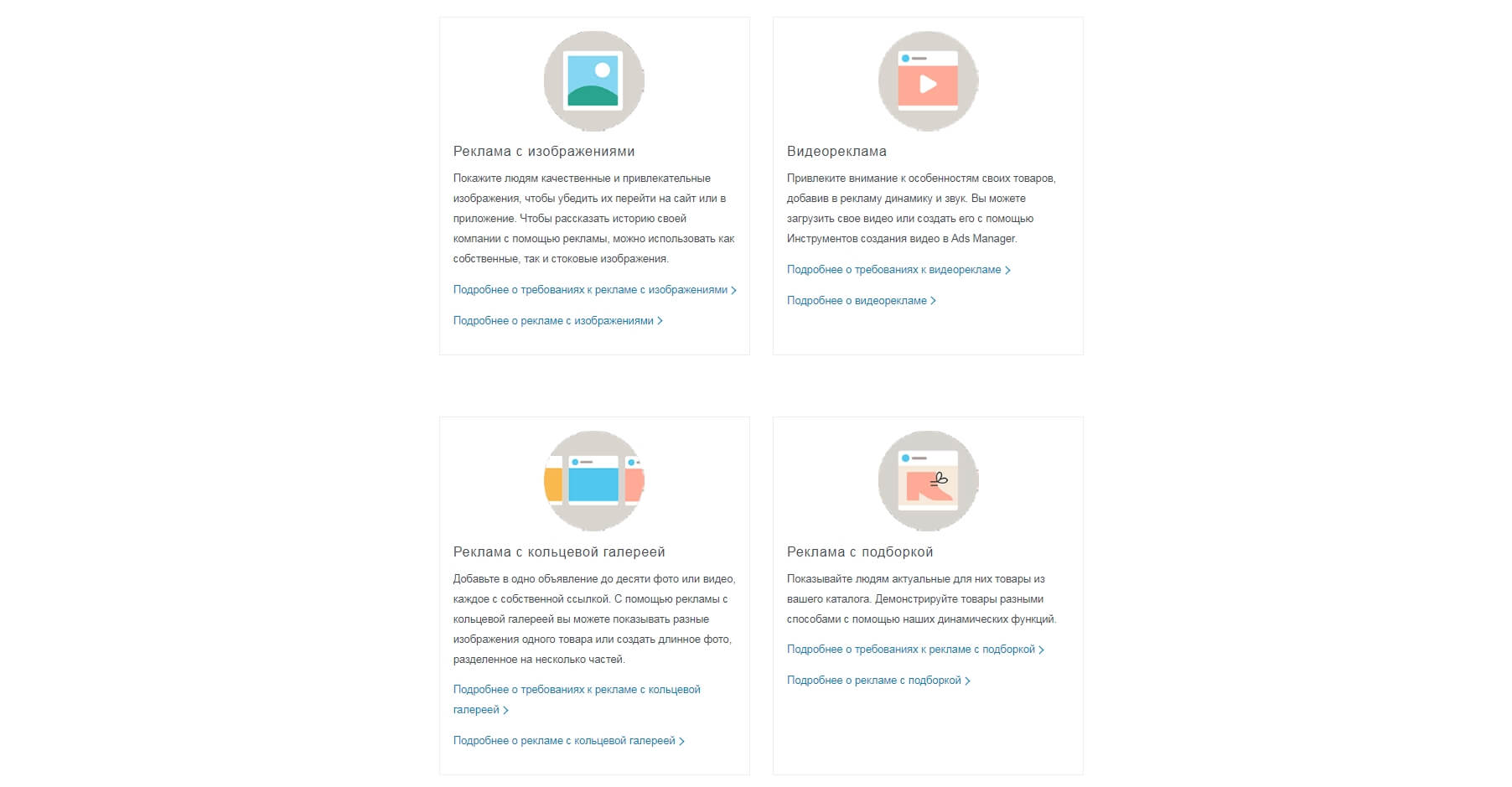
Плейсмент Инстаграма*. Лента и сторис? Не только!
Если выбрать в качестве плейсмента ленту, ЦА увидит рекламу у себя в ленте. Это будет выглядеть следующим образом:
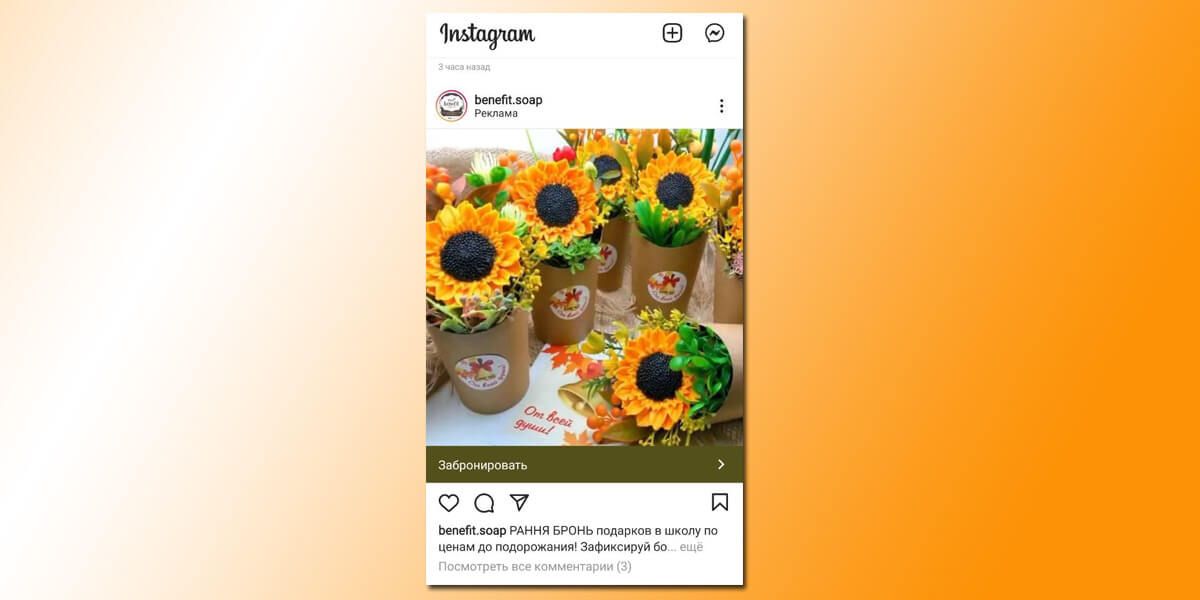
Так же, как и в Ленте, будет выглядеть рекламная публикация в разделе «Интересное» Инстаграма*. Показываться она будет во время просмотра контента из раздела.

Сторис — еще один плейсмент – полноэкранная вертикальная реклама, которую пользователи видят, когда просматривают Истории пользователей в Инстаграме*.

Реклама также может показываться в разделе IGTV, видеоконтент загружается самими авторами-участниками.
Также публикация рекламы возможна в новом разделе Reels. Реклама должна быть сделана в виде ролика, предпочтительно со звуком или музыкой. Появляться она будет между органическими видео Reels.
Подробнее о новой функции в нашем гайде.
Рекомендации по оформлению изображения:
- тип файла: JPG или PNG;
- соотношение сторон: 1:1;
- разрешение: минимум 1 080 х 1 080 пикселей.
Рекомендации по тексту:
- основной текст: 125 символов;
- заголовок: 40 символов;
- максимальное количество хештегов: 30.
Технические требования:
- максимальный размер файла: 30 МБ;
- минимальная ширина: 500 пикселей;
- минимальное соотношение сторон: 400 х 500;
- максимальное соотношение сторон: 191 х 100.
Мы рассмотрели только основной формат с изображением в ленте. Чтобы увидеть рекомендации по остальным форматам, зайдите в специальный раздел на Фейсбуке*, где есть подробная инструкция с примерами по каждому из них.
Как создать изображение для таргета в Инстаграме*
Времена, когда приходилось обращаться к дизайнеру по поводу и без, давно позади. Если бюджет ограничен и нужно сделать что-то простое, но интересное, рекомендуем раздел «Холст» в SMMplanner. Это как фотошоп, только легче! Множество шаблонов для разных форматов, интерфейс, напоминающий Канву, – все для удобного создания креативов своими руками. Инструмент доступен бесплатно даже на пробном тарифе сервиса автопостинга.
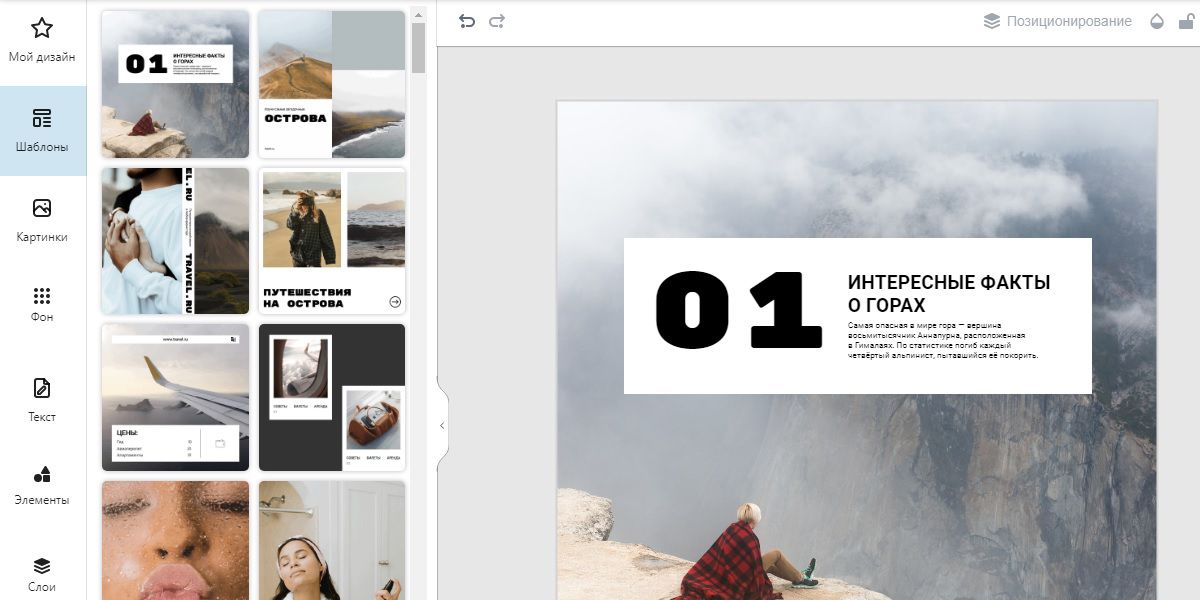
Обилие шаблонов, где вам останется только добавить картинку и текст, есть также в приложениях Unfold (есть в App Store и Google Play) или StoryArt (тоже есть в App Store и Google Play).
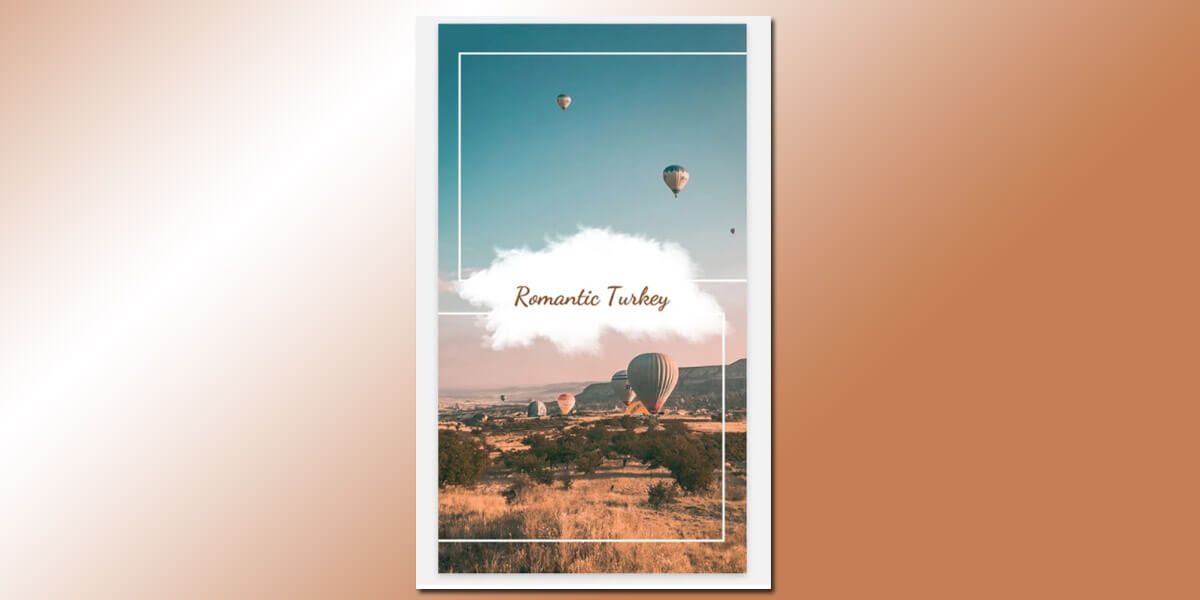
Запишитесь на курс «Дизайн для соцсетей с 0 и бесплатно». За 10 практических уроков вы освоите бесплатный редактор «Холст», научитесь самостоятельно и быстро создавать визуал и рекламу для своих проектов по готовым шаблонам или с нуля.
Как настроить таргет через приложение Инстаграма*
Настроить таргетированную рекламу в Инстаграме* самому можно за 4 простых шага. Но прежде чем начать, проверьте, подключили ли вы Бизнес-аккаунт или аккаунт Автора. Если нет, воспользуйтесь инструкцией в нашей статье.
Шаг 1. Откройте публикацию, которую хотели бы таргетировать и нажмите кнопку «Создать рекламу» или при создании нового поста активируйте параметр о продвижении публикации.
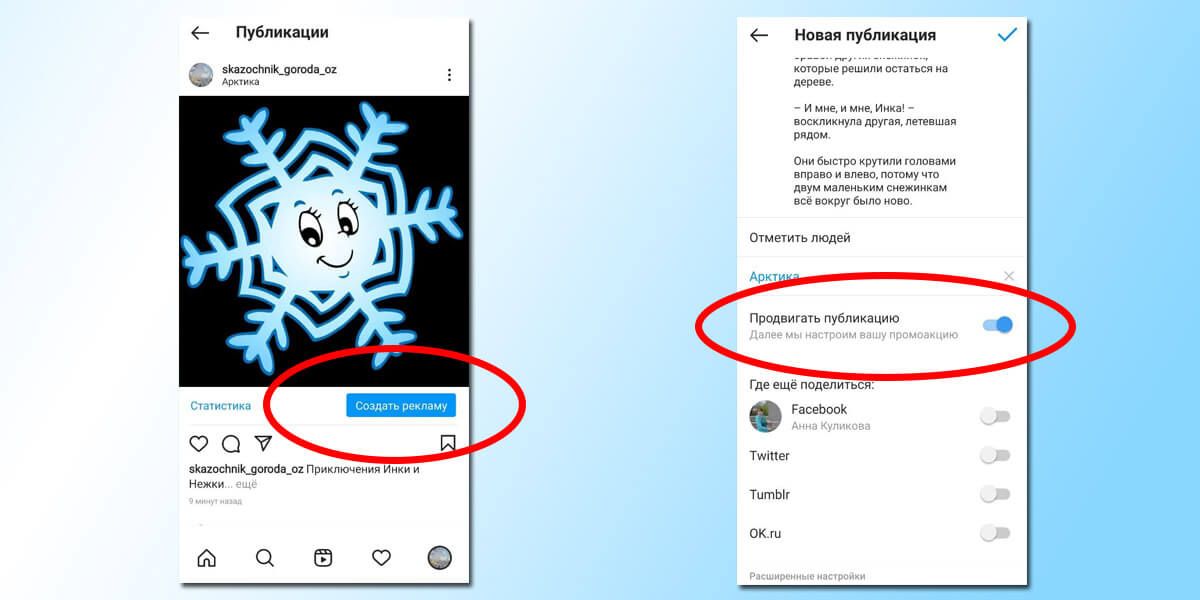
Шаг 2. Выберите место назначения
При выборе варианта «Больше посещений профиля» под постом появится кнопка «Открыть профиль». Перейдя по ней, аудитория будет попадать на вашу страницу. «Больше посещений сайта» будет вести людей на сайт, а «Больше сообщений» позволяет сразу получать сообщения от потенциальных клиентов.
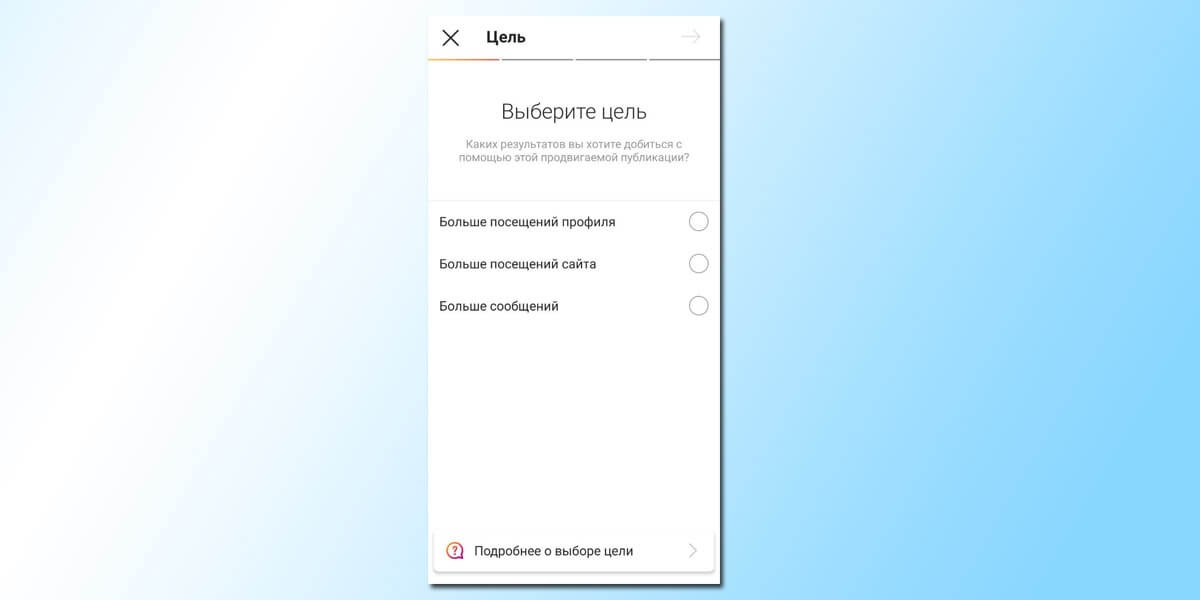
Шаг 3. Выберите аудиторию
Вы можете выбрать создание аудитории «Автоматически», при этом реклама будет показана тем, кто максимально похож на ваших подписчиков. Если вы не уверены в своих подписчиках или среди них много ботов, лучше создать новую аудиторию. Вы сможете выбрать местоположение аудитории, интересы, возраст и пол.
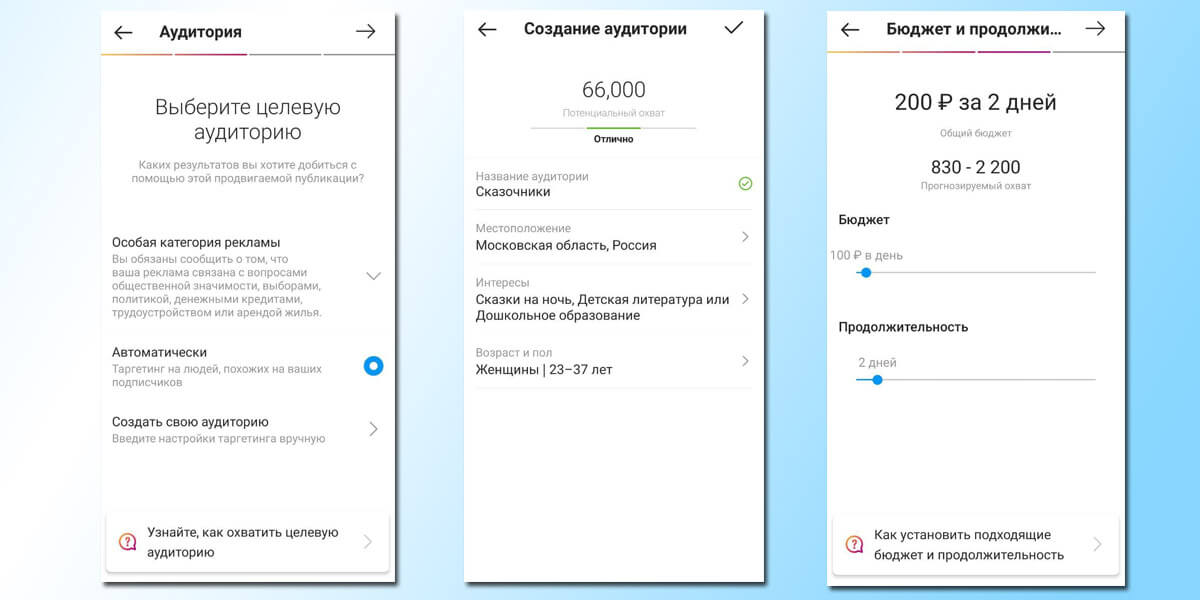
Шаг 4. Завершающий
После этого проверьте всю информацию и настройте способ оплаты.
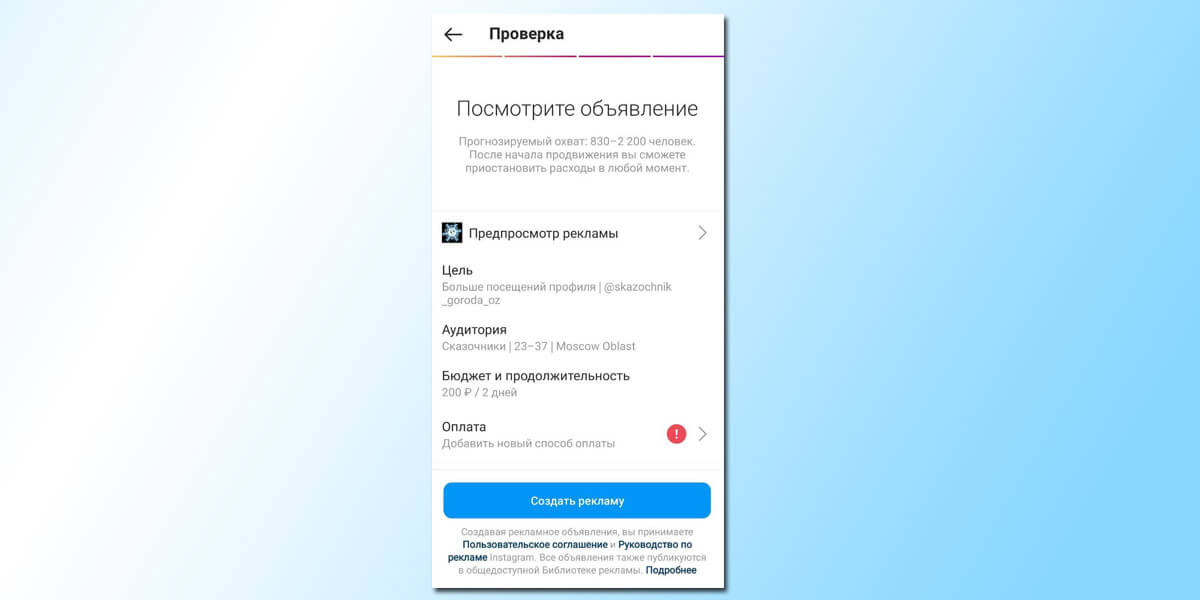
Если запускаете рекламу своего аккаунта в Инстаграме*, значит вы заинтересованы в развитии страницы, и нужен классный сервис для удобного постинга в соцсеть с компьютера. SMMplanner закроет все потребности и сделает из рутинной работы творческую. Официальный отложенный постинг, конструктор Историй, работа нескольких человек с одним аккаунтом – это SMMplanner.
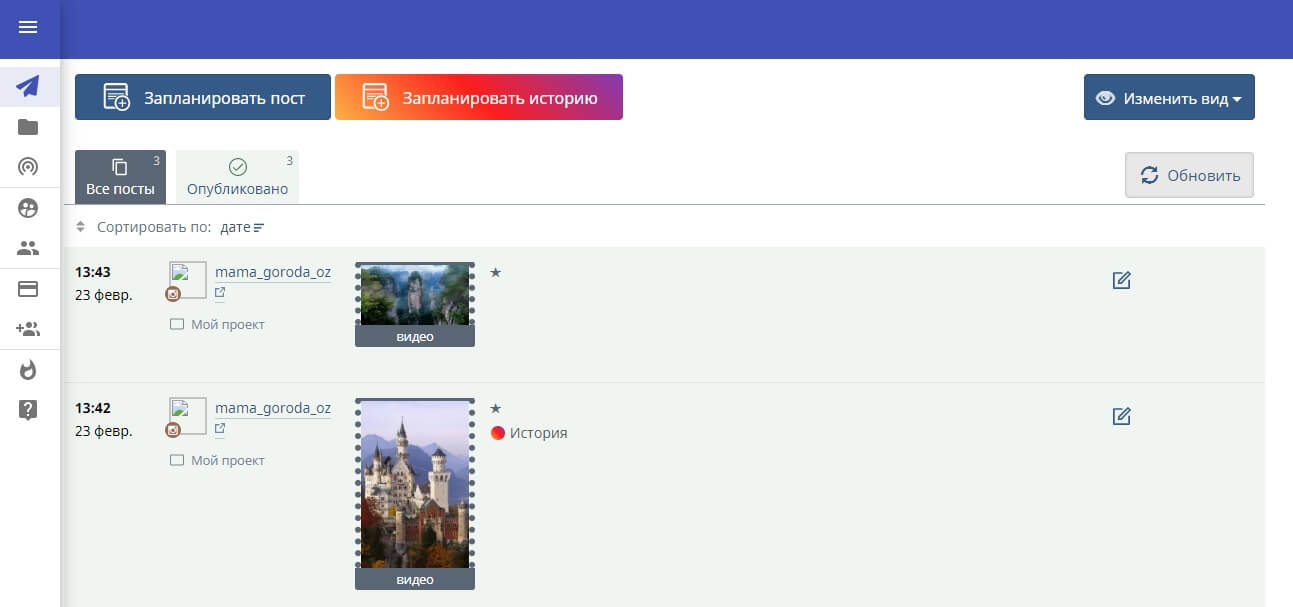
Когда кампания завершится, оцените результаты: нажмите «Просмотреть Статистику» под продвигаемой публикацией.
Откроется меню статистики, которое покажет охват, показы и количество: лайков, комментариев, сохранений, переходов в профиль, кликов на кнопку с призывом.
Оценка этих данных зависит от того, какие вы ставили для себя цели.
- Если это набор подписчиков, оценивайте во сколько обходится один подписчик. Формула простая: затраты на рекламу/количество новых подписчиков.
- Если хотели увеличить количество взаимодействий, отслеживайте такие показатели, как ER, охват, количество лайков и комментарии.
- Если переходы на сайт — смотрите на клики по ссылке, их стоимость.
- Если продажи — отследите затраты на рекламную кампанию и доход с нее. Если кампания не окупилась, не спешите отключать рекламу. Возможно, пользователи оставляли свои почтовые ящики при переходе, а значит могут купить в перспективе.
Новички могут попробовать запускать промоакции в мобильном приложении Инстаграма*. Это быстро и удобно. Когда хотите больше возможностей, воспользуйтесь продвижением со своей Страницы в Фейсбуке*.
Настройка таргетированной рекламы в Инстаграме* через Центр рекламы Страницы на Фейсбуке*
Зайдите в аккаунт Фейсбука* и подключите Страницу, если ее у вас нет.
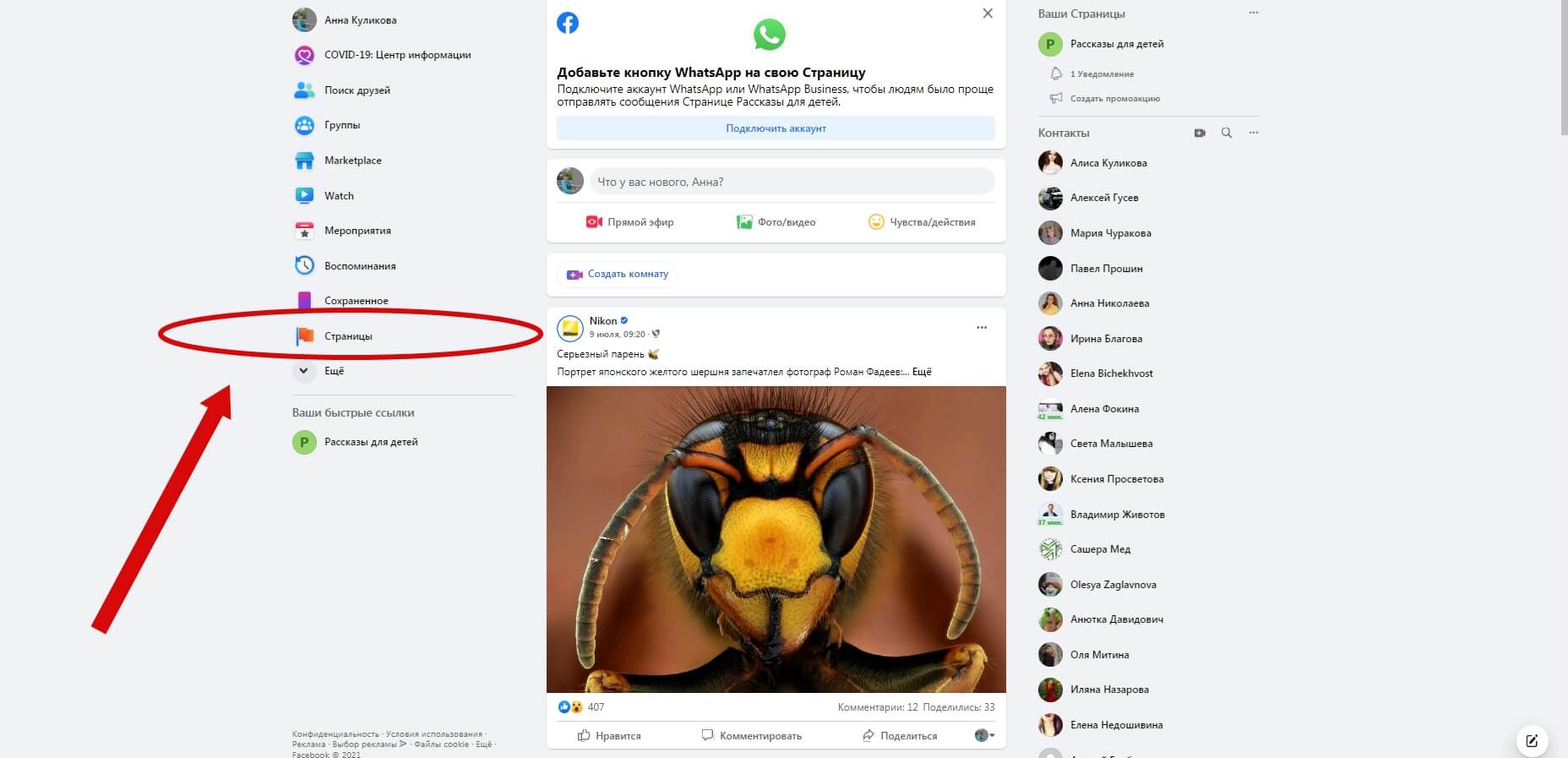
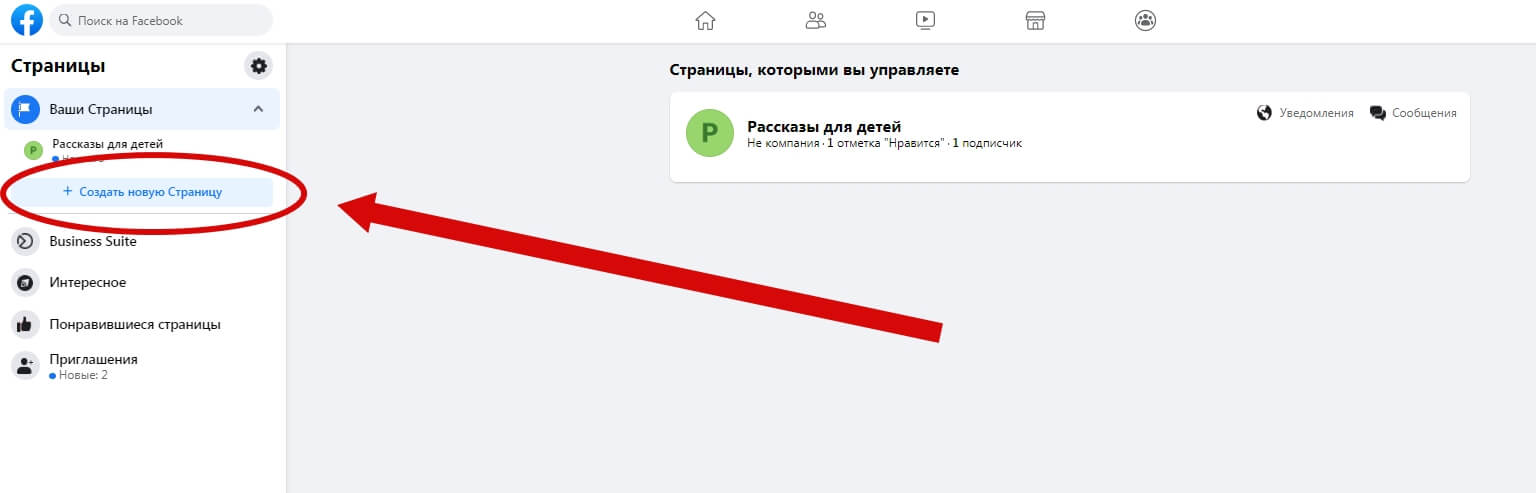
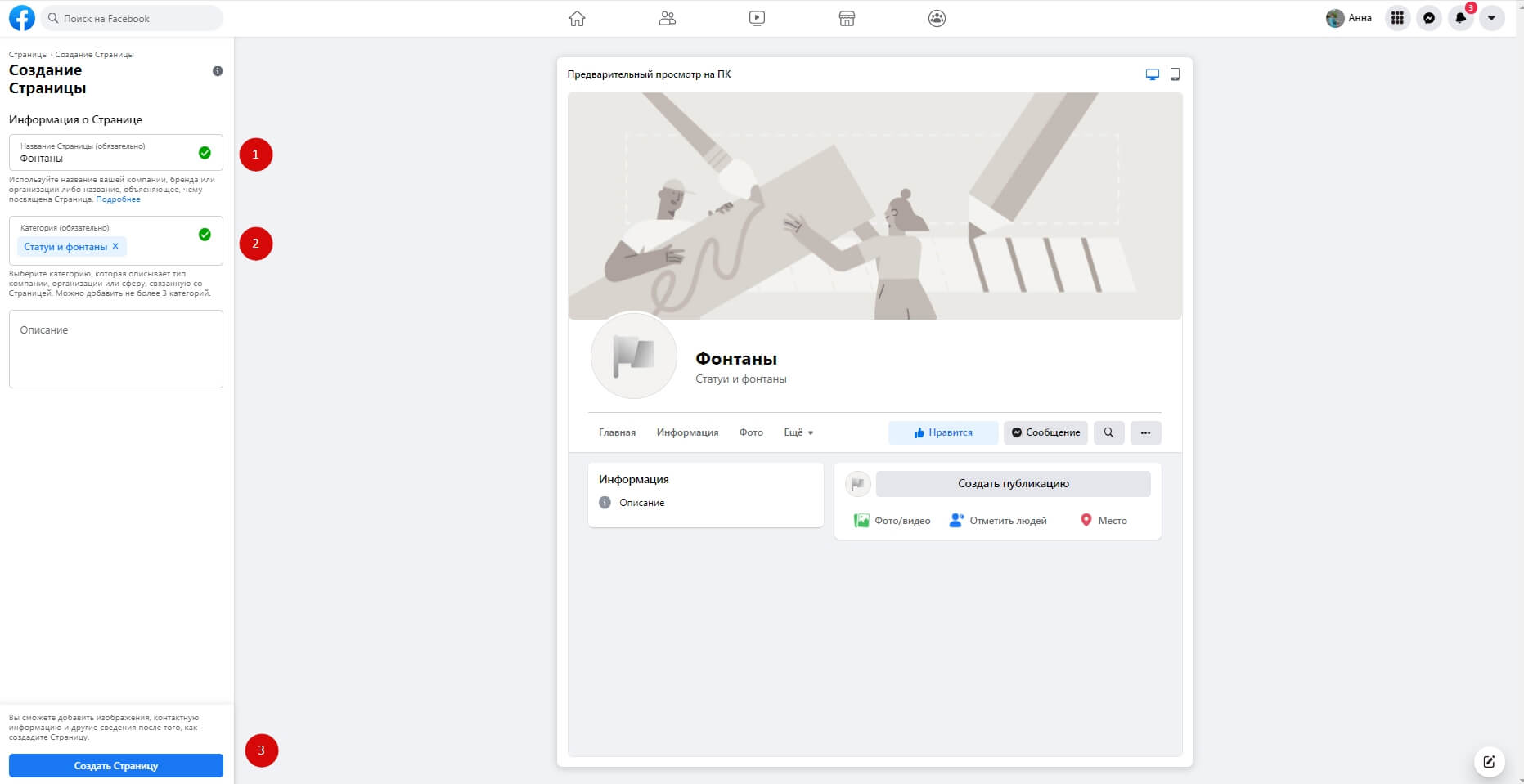
Теперь вы можете добавить фото страницы и прочую необходимую информацию, а можете сначала подключить Страницу к своему профилю Инстаграма*.
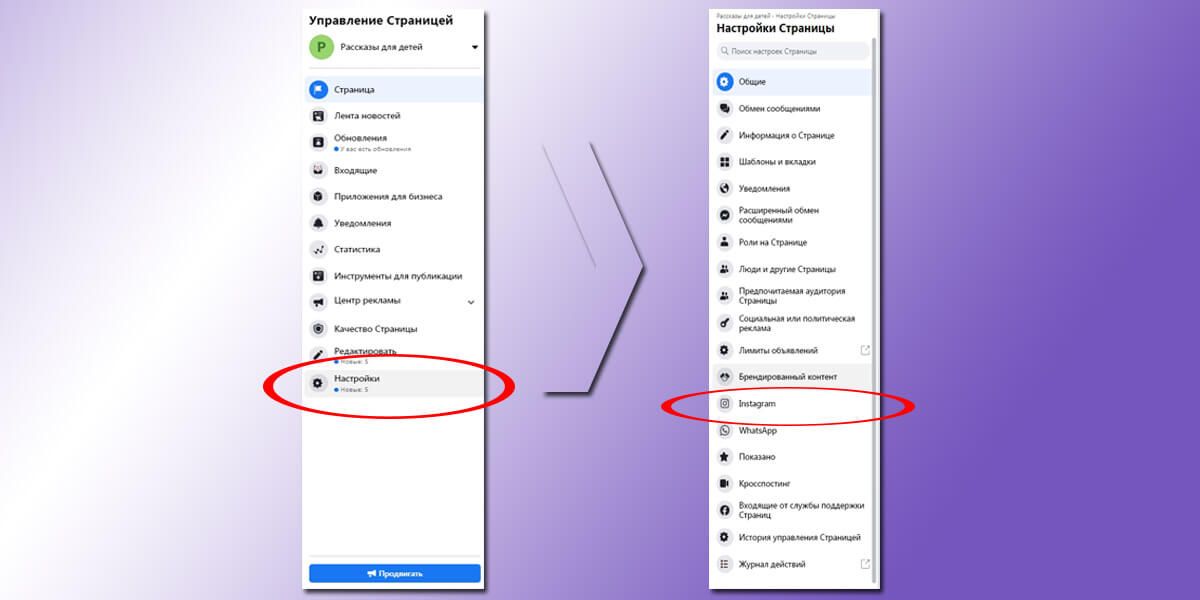
Когда все будет готово, можете приступать к настройке рекламной кампании.
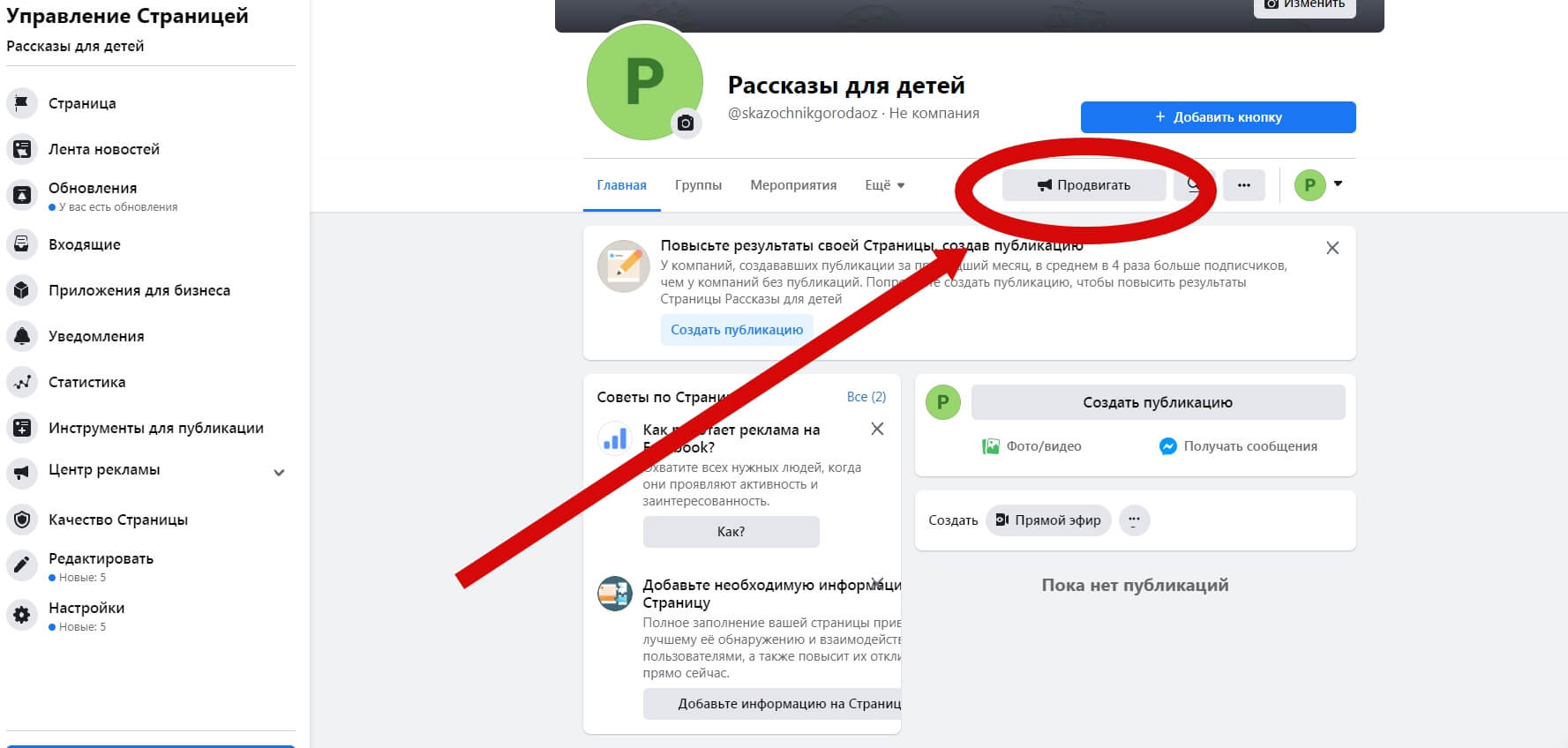
Еще один способ попасть в нужный раздел – перейти на главную страницу Ads Manager, но не открывать сам менеджер, а нажать кнопку «Создать рекламу» в правом верхнем углу.
Итак, перед вами есть три возможности по эффективному продвижению:
- создание автоматизированной рекламы;
- создание объявления;
- продвижение публикации в Инстаграме*.
Создание объявлений нас не интересует в данном случае, потому что эта возможность только для соцсети Фейсбук*. Разместить таргетированную рекламу в Инстаграме* можно, используя 1 и 3 пункты.
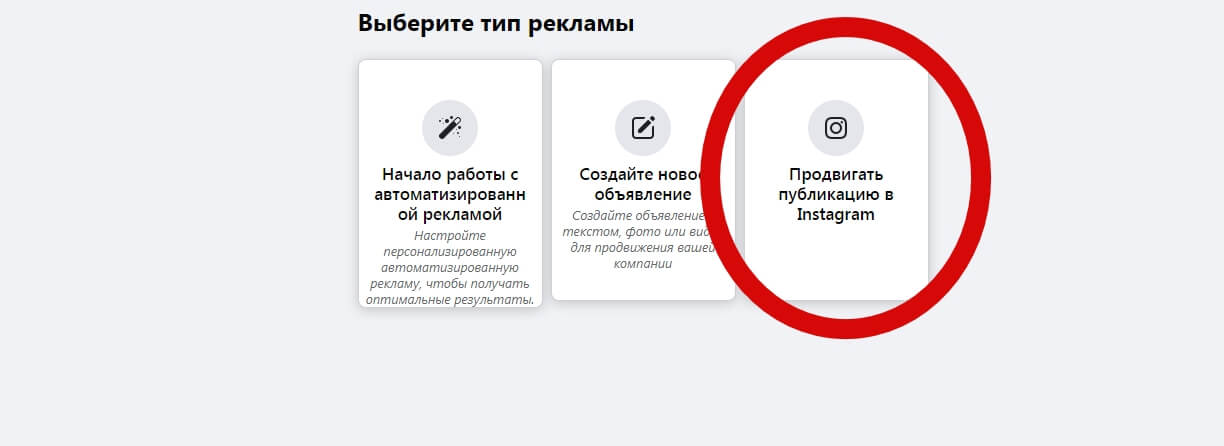
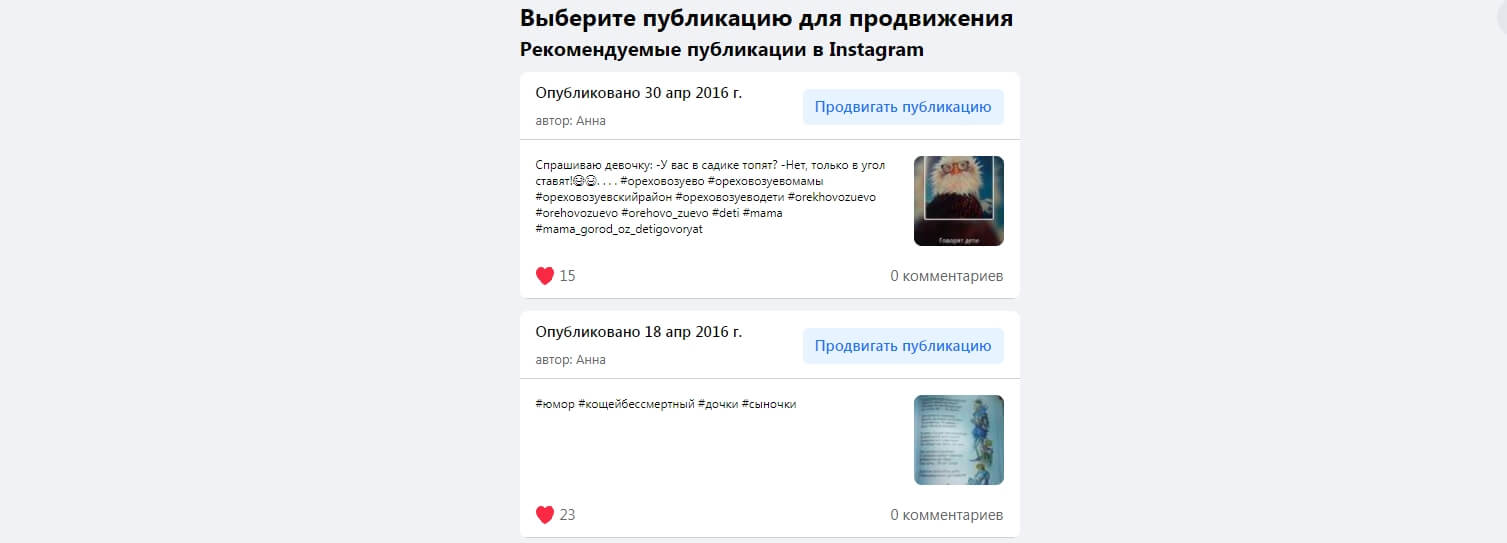
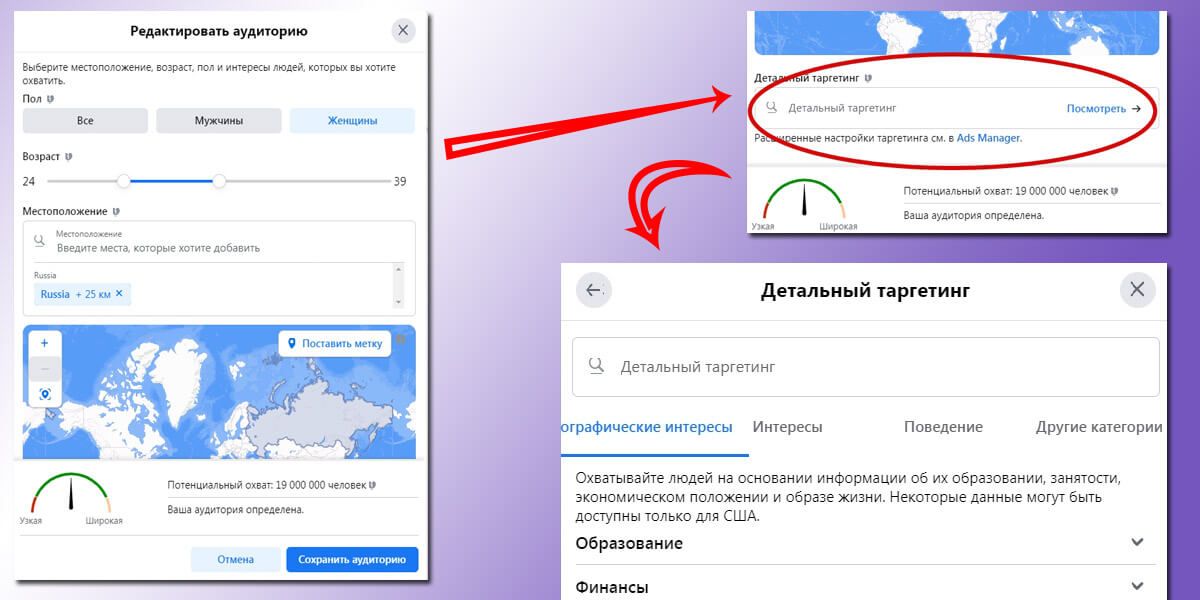
Как и в самом Инстаграме*, настроить можно пол, возраст, местоположение. Кроме этого, во вкладке «Детальный таргетинг» можно настроить дополнительные параметры: географические интересы, интересы, особенности поведения людей и прочие.
Сохранив аудиторию, настройте продолжительность кампании, укажите бюджет и способ оплаты. Укажите место размещения: по умолчанию там будут указаны и Фейсбук*, и Инстаграм*. Выберите нужную социальную сеть. Оплачивайте и запускайте.
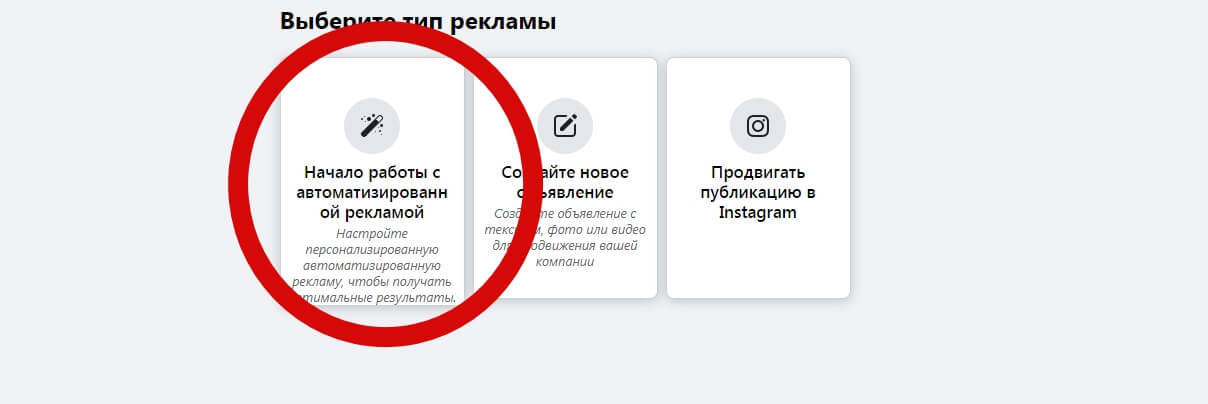
В этом разделе вас встретит помощник, который поочередно будет задавать вопросы, важные для настройки кампании и раскрутки профиля.
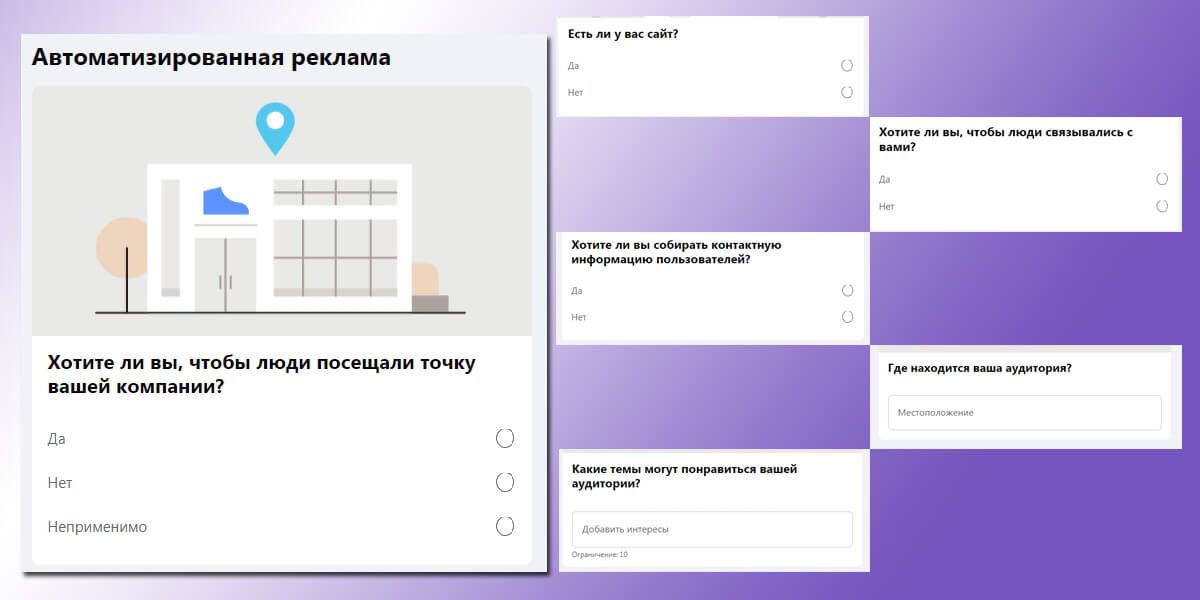
В зависимости от ваших ответов, вы увидите возможные цели: от увеличения числа лидов до знакомства с вашей компанией жителей города. В разделе рекламных креативов выберите подготовленное для рекламы изображение, если не сделали этого раньше, либо воспользуйтесь картинкой из поста в соцсети, либо выберите подходящее в интернете: все возможности в этом разделе вам будут предоставлены. И вновь не забудьте указать место размещения: Инстаграм*.
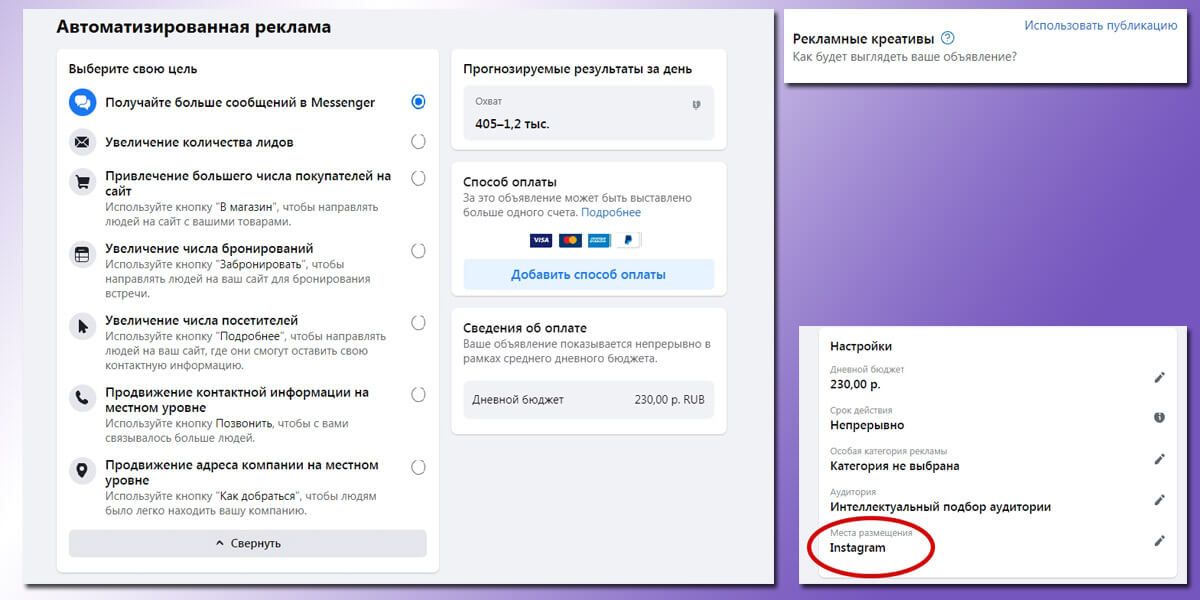
Подробнее про второй способ запуска рекламы читайте в статье «Руководство для начинающих» в нашем блоге
Как настроить таргетированную рекламу в Инстаграме* через рекламный кабинет Ads Manager
Для более серьезной работы, для роста продаж, для глубокой аналитики – не обойтись без рекламного кабинета Фейсбука*, где намного больше возможностей для оптимизации вашей рекламы.
Прочитайте нашу суперподборку о настройке рекламы в Фейсбук*.
Прежде всего уточним, что:
- у вас подключен аккаунт Автора или Бизнес-аккаунт в Инстаграме*;
- создана Страница на Фейсбуке*, как показано в предыдущем пункте.
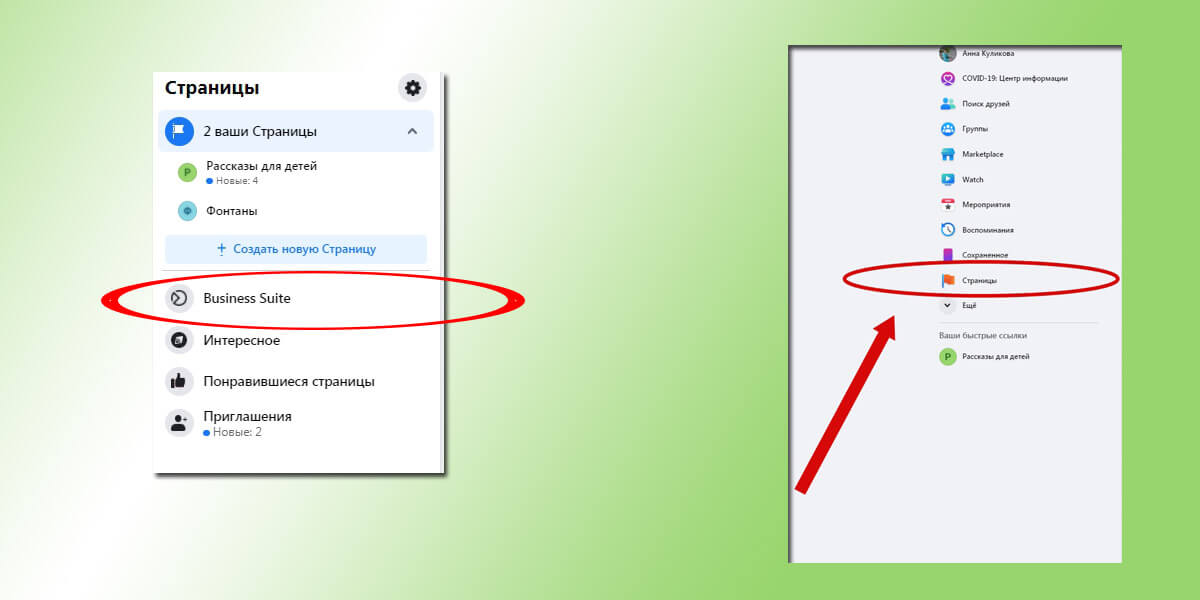
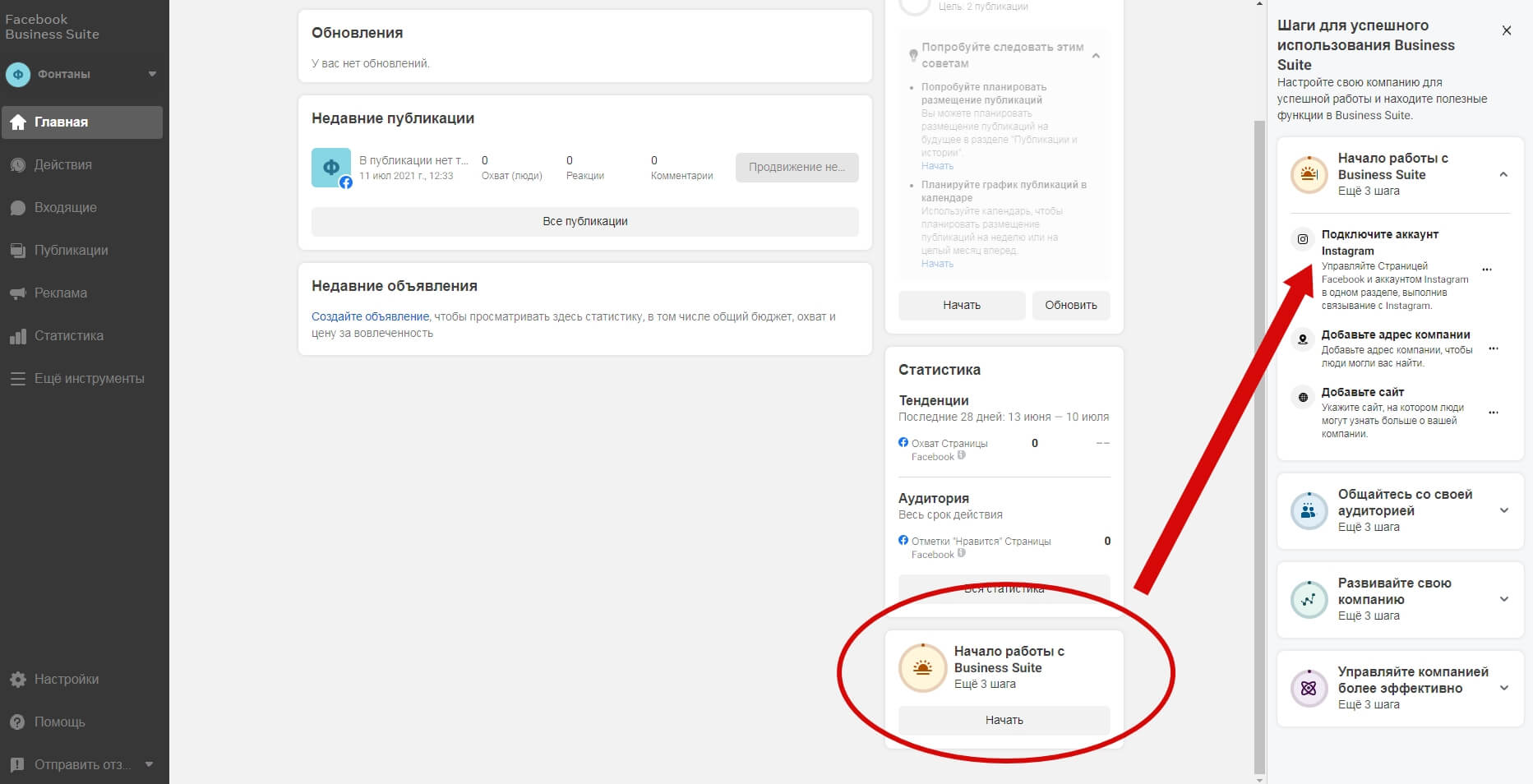
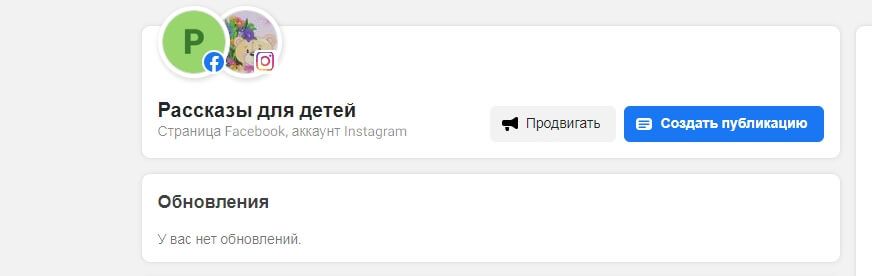
Чтобы полноценно управлять аккаунтом (видеть публикации, последние действия, общаться с подписчиками в Директ), выполните следующее.
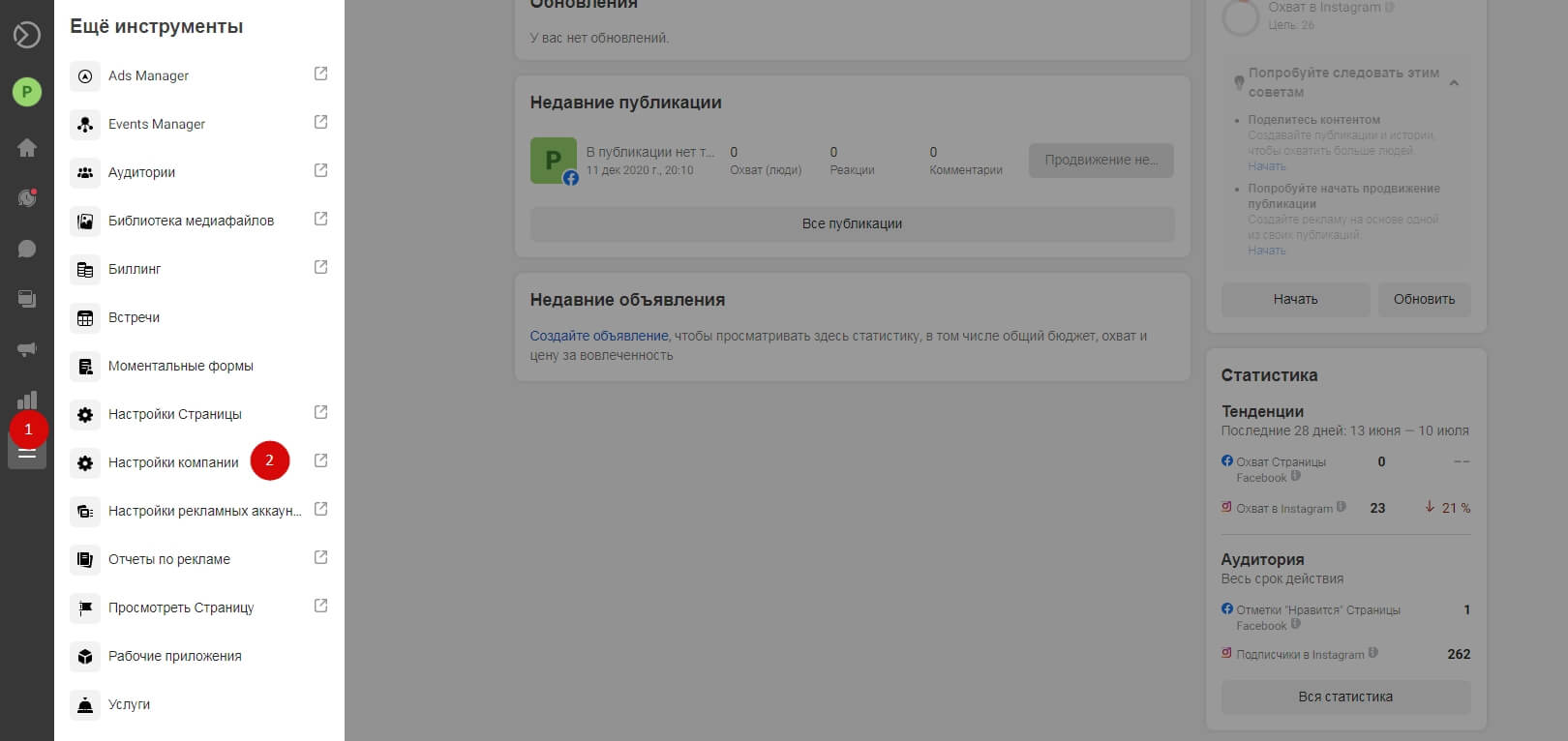
В левом меню Настройки кампании нажмите Аккаунты Инстаграма*. В появившемся окне войдите в свой аккаунт Инстаграма* еще раз.
Важно! Если вы хотите пустить рекламу не для привлечения новых подписчиков, а для своих уже имеющихся, создайте из них аудиторию. В разделе «Еще инструменты» выберите Аудитории – Создать пользовательскую аудиторию – выберите ваш профиль Инстаграма*, по которому пойдет реклама – укажите, каких пользователей включать в подборку – напишите название аудитории. Теперь, когда придет черед выбрать аудиторию для рекламы, вы выберете эту подборку, тем самым настроя таргет в Инстаграме* на своих подписчиков.
Итак, теперь вернитесь на свою страницу бизнес-профиля Фейсбука*, в левом меню «Еще инструменты», затем Ads Manager.
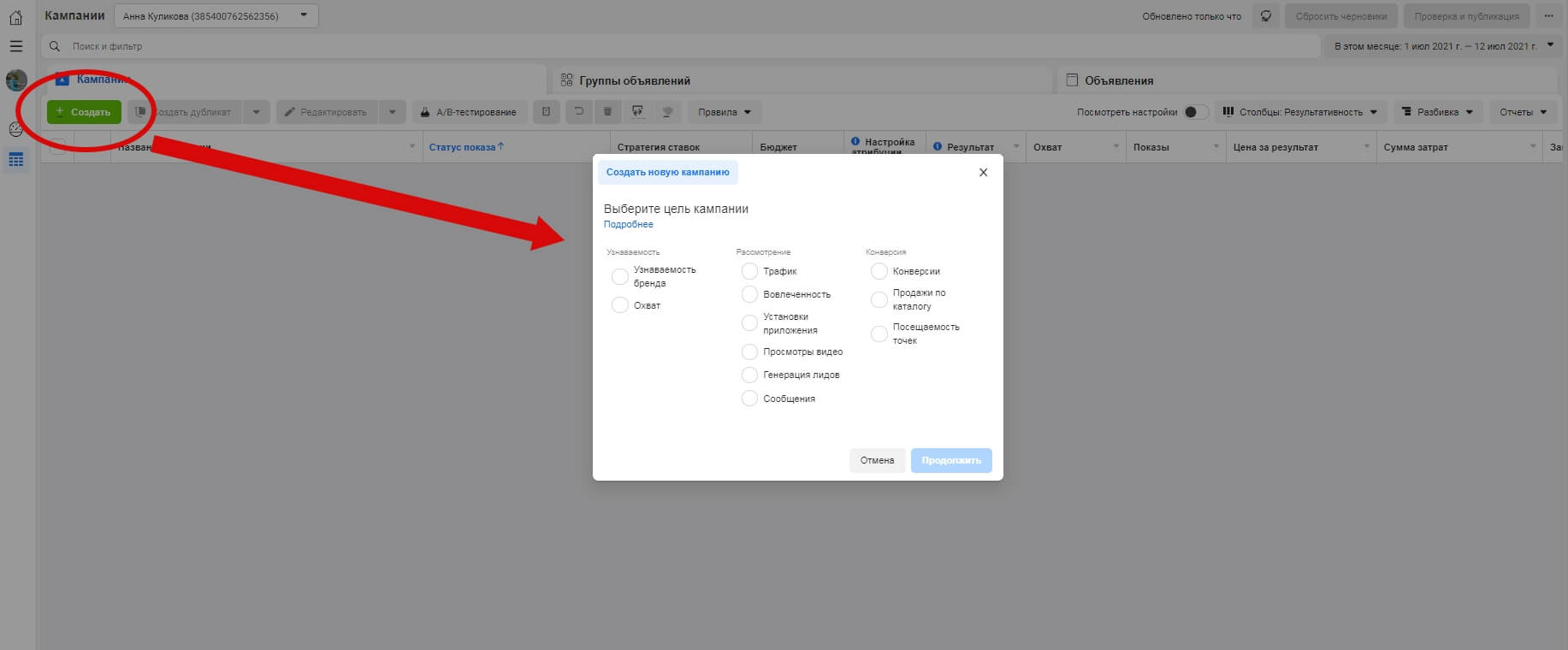
Больше о целях рекламных кампаний читайте в нашей статье.
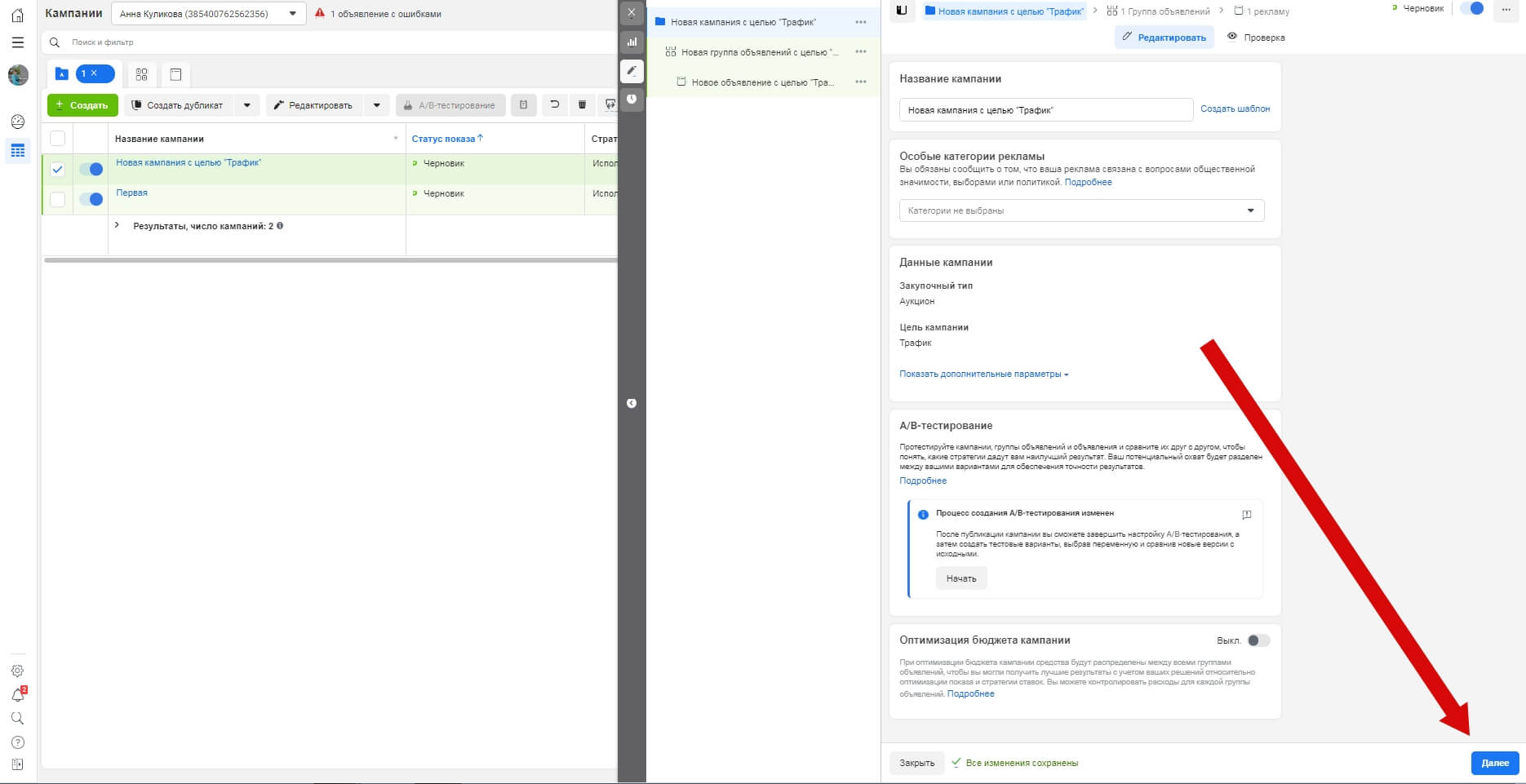
Здесь можно изменить название кампании. Нажмите Далее.
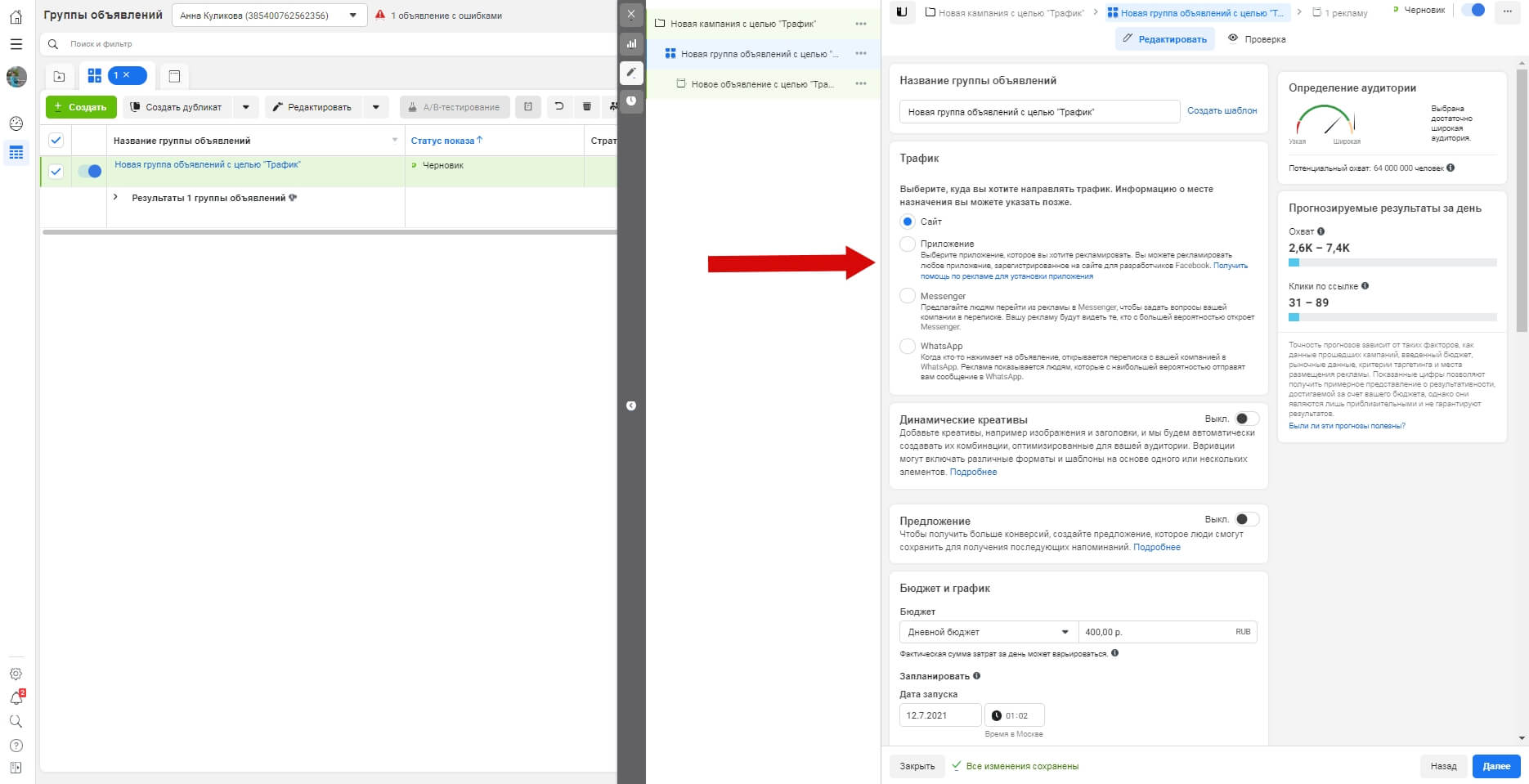
Прокрутив окно ниже, укажите бюджет. Дневной бюджет — сумма, которая ежедневно будет тратиться на рекламу. Бюджет на весь срок — сумма, которую вы потратите за весь период показа рекламы. Она будет разделена по дням примерно одинаково.
Настройте детально аудиторию. Не только пол и возраст предполагаемой аудитории, но и более узкие ее интересы.
Укажите место размещения вручную – оставьте только Инстаграм*. Выбирая места размещения в самом Инстаграме*, обратите внимание на то, что если у вас будет просто пост в рекламе, то в Историях он может показываться не очень красиво.
В разделе «Оптимизация и показ» поставьте Оптимизацию: клики по ссылке. Затем разверните дополнительные параметры, и в графе «Когда вы платите» выставьте: клик по ссылке. Это будет значить, что деньги спишутся только тогда, когда пользователь соцсети перейдет по ссылке, а не просто посмотрит его. Здесь есть ограничение: прежде чем пользоваться этой возможностью, вы должны потратить в вашем рекламном кабинете около 800 рублей.
Когда вы будете вносить изменения на этой странице, они будут отражаться на шкале потенциального охвата и прогнозируемого трафика.
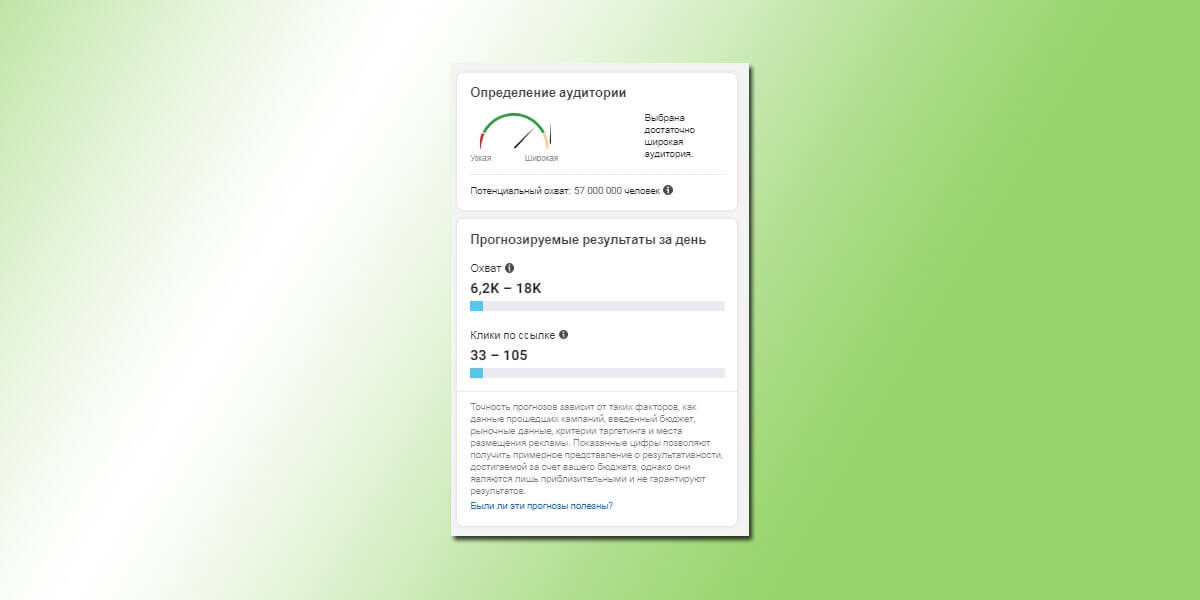
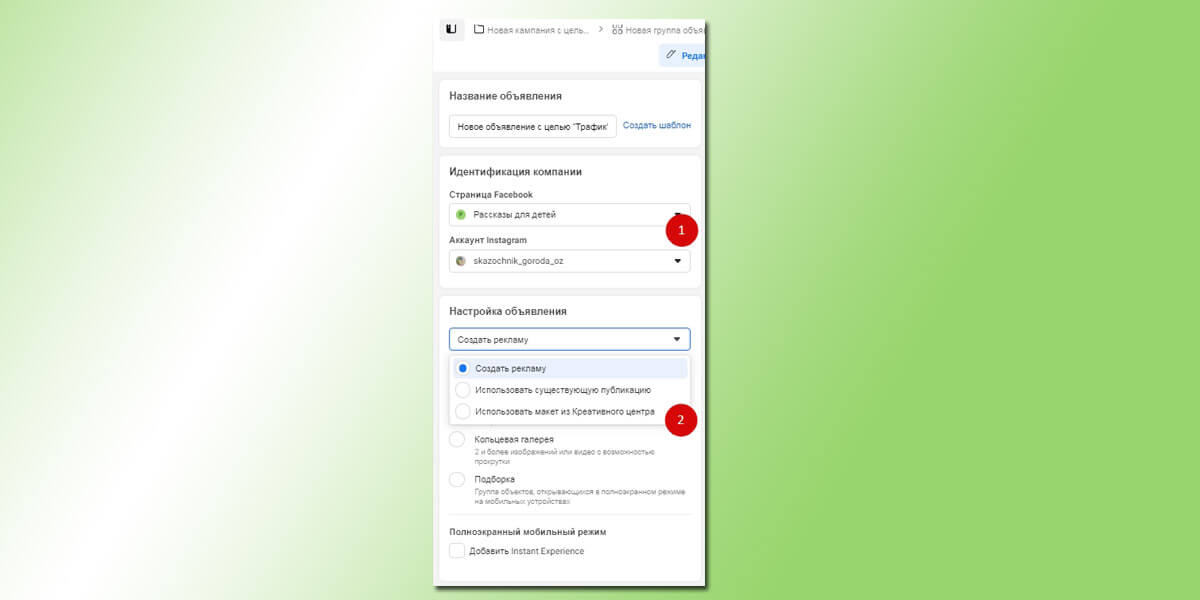
Можно создать новое, а можно выбрать любой пост из аккаунта социальной сети. В строке URL сайта укажите адрес вашей странички в Инстаграме*.
Создавая новое объявление, добавьте вручную изображение, видео, или галерею, и напишите текст. Подробно о том, как создать изображение для рекламы, мы говорили выше.
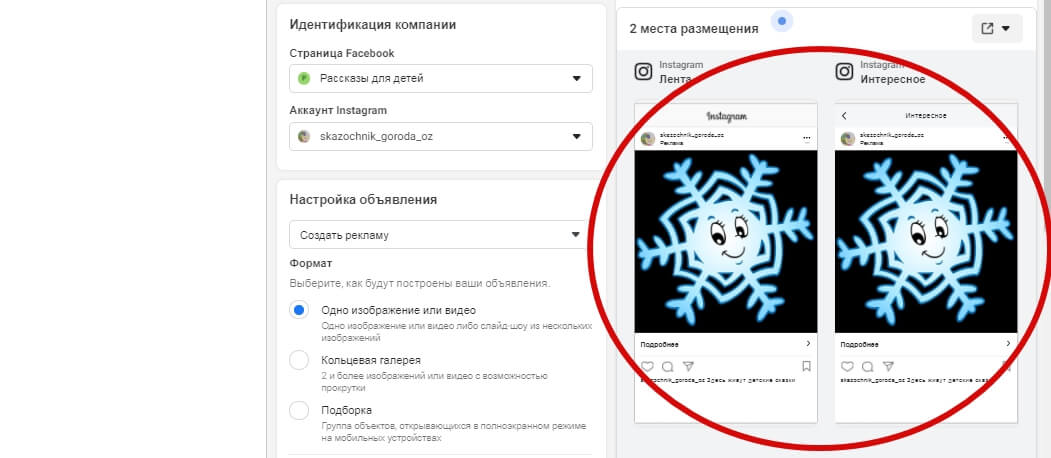
Нажмите «Опубликовать». Вас попросят добавить способ оплаты (если он не указан у вас в профиле бизнес-аккаунта Фейсбука*) и ИНН.
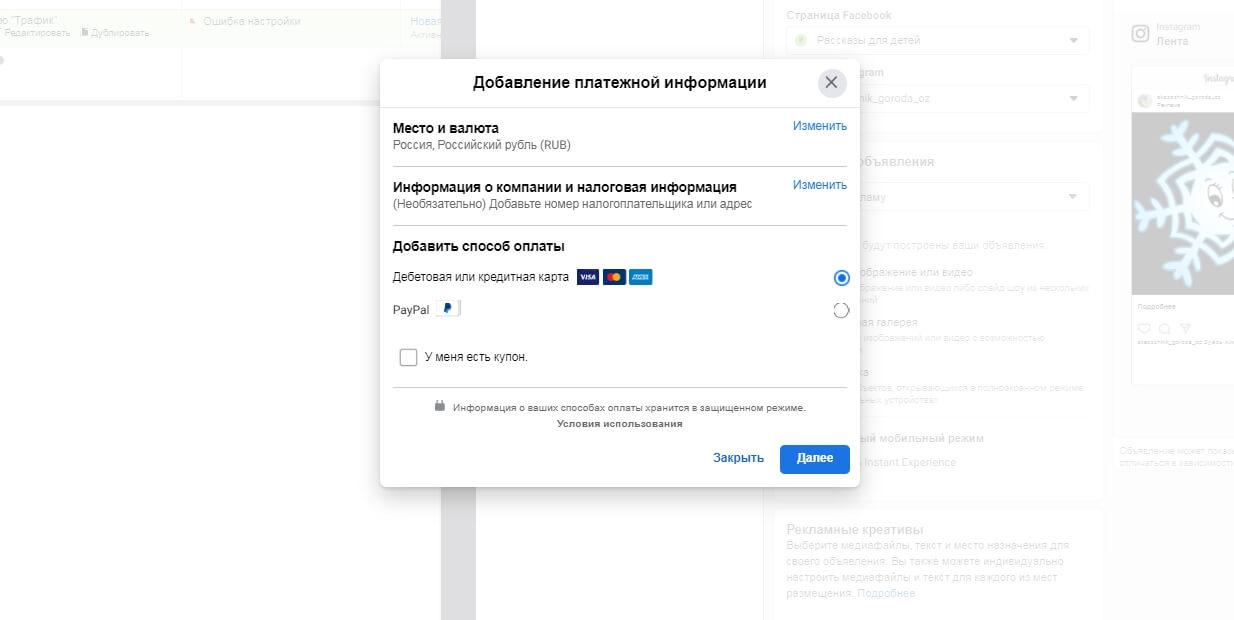
Подытожим
Теперь вы знаете больше о том, как правильно настроить таргет в Инстаграме*:
- в чем преимущества таргетированной рекламы в социальной сети;
- что рекламу можно настроить как из Инстаграма*, так и из Фейсбука*;
- зачем нужно так много целей, и какие из них следует выбирать;
- рекомендуемые параметры для разных плейсментов;
- как настраивать рекламу из самого Инстаграма*, со страницы Фейсбука* и начать настраивать через Ads Manager, и оценить результаты.
Попробуйте прямо сегодня настроить свою первую рекламу и поделитесь в комментариях результатами. И не спешите опускать руки — при желании и упорном труде из каждого может получиться прекрасный таргетолог.
*Соцсеть признана экстремистской и запрещена в России.
Статья обновлена. Первая публикация: 12 сентября 2018 года